CEL-SN3DA2G0. Cyfrowe kamery wideo. Instrukcja obsługi
|
|
|
- Danuta Niewiadomska
- 9 lat temu
- Przeglądów:
Transkrypt
1 CEL-SN3DA2G0 Cyfrowe kamery wideo Instrukcja obsługi
2 Wstęp Ważne informacje dotyczące użytkowania UWAGA! ABY ZMNIEJSZYĆ RYZYKO PORAŻENIA PRĄDEM ELEKTRYCZNYM, NIE WOLNO ZDEJMOWAĆ POKRYWY (TYLNEGO PANELU) KAMERY. KAMERA NIE POSIADA CZĘŚCI, KTÓRE MOGĄ BYĆ WYMIENIANE PRZEZ UŻYTKOWNIKA. NAPRAWY POWINNY BYĆ WYKONYWANE WYŁĄCZNIE PRZEZ ODPOWIEDNIO WYKWALIFIKOWANE OSOBY. UWAGA! ABY ZMNIEJSZYĆ RYZYKO POŻARU LUB PORAŻENIA PRĄDEM ELEKTRYCZNYM, NIE WOLNO WYSTAWIAĆ URZĄDZENIA NA DZIAŁANIE DESZCZU LUB WILGOCI. OSTRZEŻENIE: ABY ZMNIEJSZYĆ RYZYKO PORAŻENIA PRĄDEM ELEKTRYCZNYM ORAZ ZAKŁÓCEŃ W PRACY, NALEŻY STOSOWAĆ WYŁĄCZNIE ZALECANE AKCESORIA. OSTRZEŻENIE: JEŚLI URZĄDZENIE NIE JEST UŻYWANE, NALEŻY ODŁĄCZYĆ PRZEWÓD ZASILANIA OD GNIAZDA ŚCIENNEGO. Wtyczka zasilania służy jako urządzenie rozłączające. Powinna być łatwo dostępna, aby można ją było wyjąć z gniazda, jeśli wystąpi wypadek. Używanego zasilacza nie wolno zawijać lub przykrywać materiałem, ani umieszczać w ograniczonej przestrzeni. Nagromadzone ciepło może spowodować deformację plastikowej obudowy, a w dalszej konsekwencji porażenie prądem lub pożar. Tabliczka identyfikacyjna zasilacza CA-570 znajduje się w dolnej części urządzenia. Używanie urządzenia innego niż zasilacz CA-570 może uszkodzić kamerę. Dotyczy tylko krajów członkowskich Unii Europejskiej (i EOG). Oznaczenia te wskazują, że zgodnie z Dyrektywą WEEE (2002/96/WE), Dyrektywą w sprawie baterii i akumulatorów (2006/66/WE) i/lub dostosowanymi do tych dyrektyw przepisami krajowymi, produkt ten nie może być składowany razem z innymi odpadami komunalnymi. Produkt ten należy przekazać do wyznaczonego punktu odbiorczego, np. zwrócić przy kupowaniu nowego, podobnego produktu lub do autoryzowanego miejsca gromadzenia przetwarzanego wyposażenia elektrycznego i elektronicznego (EEE) oraz baterii i akumulatorów. Nieodpowiednia utylizacja odpadów tego typu może mieć negatywny wpływ na środowisko i ludzkie zdrowie, spowodowany potencjalnie niebezpiecznymi substancjami stosowanymi powszechnie w urządzeniach EEE. Odpowiednia utylizacja tego produktu zwiększy natomiast efektywność wykorzystania zasobów naturalnych. Więcej informacji na temat recyklingu tego produktu można uzyskać we właściwym urzędzie miasta lub gminy, urzędzie ds. gospodarki odpadami, firmie zajmującej się utylizacją odpadów WEEE, lokalnym przedsiębiorstwie oczyszczania lub pod adresem (EOG: Norwegia, Islandia oraz Liechtenstein) 2
3 Poznawanie kamery Dlaczego nagrywanie w pamięci typu flash jest takie wyjątkowe? Filmy i zdjęcia są zapisywane we wbudowanej pamięci (tylko / / ) lub na karcie pamięci (karcie SD lub SDHC). Zastosowanie pamięci typu flash pozwoliło wyeliminować wszelkie ruchome elementy w zespole nagrywania kamery. Oznacza to, że kamera jest mniejsza, lżejsza i szybsza. Pozostałe funkcje kamery Kamera oferuje wiele łatwych w użyciu funkcji, dzięki czemu mogą z niej korzystać zarówno zaawansowani, jak i początkujący użytkownicy. Poniższa lista zawiera tylko kilka przykładów dostępnych funkcji, które mogą wzbogacić wrażenia związane z nagrywania filmów i robienia zdjęć. Funkcja Dualne Ujęcie ( 23): Dzięki zastosowaniu technologii Dualne Ujęcie (tryb ) nagrywanie wymaga naciśnięcia jednego przycisku i użycia dźwigni zoomu. Resztą zajmie się sama kamera! Programy nagrywania Sceny specjalne ( 41): Podczas nagrywania w różnych warunkach, na przykład na plaży, kamera automatycznie dobiera ustawienia optymalne dla aktualnie panujących warunków. Funkcja buforowania nagrywania ( 46): Kamera sama rozpoczyna nagrywanie na trzy sekundy przed włączeniem nagrywania, dzięki czemu żadne niepowtarzalne ujęcia nie zostaną utracone. Funkcja Wideo migawka ( 44): Możliwość tworzenia sekwencji scen i dołączania do nich muzyki. 3
4 Spis treści Wstęp 3 Poznawanie kamery 8 O instrukcji 10 Przegląd 10 Dostarczone akcesoria i dyski CD-ROM 11 Przewodnik po komponentach 14 Informacje wyświetlane na ekranie Przygotowania 17 Rozpoczęcie 17 Ładowanie akumulatora 19 Przygotowanie pilota bezprzewodowego (tylko ) i akcesoriów 21 Regulowanie położenia i jasności ekranu LCD 23 Podstawowe działania kamery 23 Tryby pracy 24 Dżojstik i przewodnik funkcji 25 Używanie menu 26 Ustawianie czasu po raz pierwszy 26 Ustawianie daty i czasu 27 Zmiana języka 27 Zmiana strefy czasowej 28 Zapis na karcie pamięci 28 Karty pamięci nadające się do stosowania w kamerze 28 Wkładanie i wyjmowanie kart pamięci 29 / / Wybieranie pamięci dla nagrań 29 Inicjowanie wbudowanej pamięci (tylko / / ) lub karty pamięci 4
5 Spis treści Wideo 31 Podstawowe funkcje nagrywania 31 Rejestrowanie wideo 32 Wybór jakości nagrania wideo (trybu nagrywania) 32 Zoom: optyczny, zaawansowany, cyfrowy 34 Funkcja szybkiego startu 35 Podstawowe funkcje przeglądania 35 Odtwarzanie wideo 37 Wybieranie nagrań, które mają być odtwarzane 37 Wybieranie scen według daty nagrania 38 Wybieranie punktu rozpoczęcia odtwarzania z osi czasowej filmu 39 Wstępne wybieranie nagrań z ekranu indeksu 40 Usuwanie scen 41 Funkcje zaawansowane 41 Programy nagrywania scen specjalnych 42 Kontrolowanie czasu naświetlania i innych funkcji podczas nagrywania 43 Mini lampa wideo 44 Wideo migawka 46 Funkcja Buforowanie 46 Samowyzwalacz 47 Automatyczna korekta oświetlenia tła i ręczne ustawianie ekspozycji 48 Ręczne ustawianie ostrości 48 Balans bieli 49 Efekty obrazowe 50 Efekty cyfrowe 51 Informacje wyświetlane na ekranie i kod danych 51 Używanie słuchawek 52 Używanie mikrofonu zewnętrznego 53 Lista odtwarzania i obsługa scen 53 Dzielenie scen 53 Edytowanie listy odtwarzania: Dodawanie, usuwanie i przesuwanie scen na liście odtwarzania 55 / / Kopiowanie scen 5
6 Zdjęcia 57 Podstawowe funkcje fotografowania 57 Fotografowanie 57 Wybór rozdzielczości i jakości zdjęcia 59 Usuwanie zdjęcia bezpośrednio po zapisaniu 59 Podstawowe funkcje przeglądania 59 Przeglądanie zdjęć 61 Powiększanie obrazów podczas odtwarzania 62 Usuwanie obrazów 63 Funkcje dodatkowe 63 / / Tryb wyzwalacza: Opcja fotografowania seriami i bracketingu ekspozycji 64 Wyświetlanie histogramu 64 Ochrona obrazów przed usunięciem 65 / / Kopiowanie obrazów 66 Inne funkcje przydatne podczas fotografowania 66 Drukowanie Zdjęć 66 Drukowanie zdjęć 67 Wybór ustawień drukowania 69 Lista drukowania Urządzenia zewnętrzne 72 Gniazda w kamerze 72 Schemat połączeń 73 Odtwarzanie na ekranie telewizora 74 Zapisywanie i tworzenie kopii zapasowych nagrań 74 Tworzenie kopii zapasowych nagrań na komputerze 74 Tworzenie dysków DVD i dysków DVD ze zdjęciami 77 Kopiowanie nagrań do zewnętrznej nagrywarki wideo 77 Transfer zdjęć do komputera (Transfer bezpośredni) 80 Lista transferu 6
7 Spis treści Informacje dodatkowe 81 Dodatek: Listy opcji menu 81 Menu FUNC. 83 Menu ustawień 83 Ustawienia kamery (rodzaj zoomu, stabilizator itd.) 85 Operacje pamięci (inicjowanie itd.) 85 Ustawienia wyświetlania (jasność ekranu LCD, język itd.) 87 Ustawienia ogólne (głośność głośnika, sygnał bip itd.) 89 Ustawienia Daty/Czasu 90 Problem? 90 Rozwiązywanie problemów 94 Lista komunikatów 102 Zalecenia i ostrzeżenia 102 Zasady używania 105 Konserwacja/Inne 106 Używanie kamery za granicą 106 Pliki muzyczne 108 Informacje ogólne 108 Schemat systemu 109 Opcjonalne akcesoria 112 Dane techniczne 115 Indeks 7
8 Wstęp O instrukcji Dziękujemy za zakup sprzętu Canon LEGRIA FS22/FS21/FS20/FS200*. Prosimy o dokładne zapoznanie się z niniejszą instrukcją przed rozpoczęciem korzystania z kamery oraz o zachowanie instrukcji na przyszłość. Jeśli kamera nie funkcjonuje poprawnie, należy zapoznać się z rozdziałem Rozwiązywanie problemów ( 90). * Dostępność różni się w zależności od miejsca sprzedaży. Konwencje stosowane w tym podręczniku WAŻNE: Środki ostrożności dotyczące posługiwania się kamerą. UWAGI: Dodatkowe informacje uzupełniające, dotyczące podstawowych procedur obsługi. SPRAWDŹ: Ograniczenia lub wymogi dotyczące opisanej funkcji. : Numer strony z odsyłaczem w niniejszej instrukcji. Do wykonania niektórych operacji niezbędne będzie zapoznanie się również z innymi instrukcjami obsługi. Konieczność taka będzie zasygnalizowana poniższymi ikonami oraz nazwą właściwego rozdziału lub sekcji. Zapoznaj się z instrukcją obsługi Oprogramowanie cyfrowych kamer wideo Instalowanie i uruchamianie oprogramowania załączoną w formie pliku PDF na dysku CD-ROM DIGITAL VIDEO Solution Disk. Zapoznaj się z instrukcją obsługi opcjonalnej nagrywarki DVD DW-100. : Tekst dotyczy tylko wskazanego modelu. W tym podręczniku stosowane są następujące pojęcia: Jeżeli nie użyto określenia karta pamięci lub wbudowana pamięć, sam termin pamięć odnosi się do obu wymienionych nośników (tylko / / ). Termin scena odnosi się do pojedynczego nagrania, liczonego od momentu naciśnięcia przycisku Start/Stop w celu rozpoczęcia nagrywania do momentu ponownego naciśnięcia tego przycisku w celu przerwania nagrywania. Fotografie znajdujące się w tym podręczniku mają charakter poglądowy i zostały wykonane aparatem fotograficznym. Jeżeli nie zaznaczono inaczej, ilustracje i ikony menu odnoszą się do. 8
9 Nazwy przycisków i przełączników inne niż dżojstik są umieszczone w ramce przycisku. Na przykład FUNC.. Nawiasy kwadratowe [ ] są stosowane do oznaczenia opcji menu wyświetlanych na ekranie. W tabelach zawartych w niniejszej instrukcji wartość domyślna jest zaznaczona pogrubionym drukiem. Na przykład [WŁ], [WYŁ]. Programy nagrywania scen specjalnych Nagrywanie w bardzo jasnym ośrodku narciarskim lub uchwycenie pełni barw zachodu słońca lub sztucznych ogni jest tak proste, jak wybranie programu nagrywania sceny specjalnej. Szczegółowe informacje na temat dostępnych opcji można odnaleźć w tabeli na stronie 42. ( 23) FUNC. [ PROGRAM AE] [ PORTRET] Nacisnąć przycisk, aby wyświetlić programy nagrywania (SCN) Sceny specjalne Wybrany program nagrywania FUNC. W niniejszej instrukcji symbol strzałki oznacza dokonanie wyboru opcji menu. Szczegółowe informacje zawiera rozdział Używanie menu ( 25). 9
10 Wstęp Przegląd Dostarczone akcesoria i dyski CD-ROM Poniższe akcesoria są dostarczane w zestawie razem z kamerą. CA-570 Zasilacz Akumulator BP-808 Pilot bezprzewodowy Litowa bateria pastylkowa WL-D88 CR2025 do pilota bezprzewodowego Stereofoniczny kabel wideo STV-250N Kabel IFC-400PCU USB Pasek na nadgarstek WS-30 Wtyczki żółta czerwona biała Poniższe dyski CD-ROM wraz z oprogramowaniem są dostarczane w zestawie z kamerą. PIXELA Application Disc Ver.1 Disc 1 CD-ROM* i PIXELA ImageMixer 3 SE Ver.4 Installation Guide - ImageMixer 3 SE Ver.4 Transfer Utility - oprogramowanie do zapisywania i przesyłania filmów, - Music Transfer Utility Ver.1 - oprogramowanie do przesyłania muzyki dla funkcji Wideo migawka i automatycznego wyświetlania w kamerze. PIXELA Application Disc Ver.1 Disc 2 CD-ROM* - ImageMixer 3 SE Ver.4 Video Tools - oprogramowanie do zarządzania, edytowania i odtwarzania filmów. DIGITAL VIDEO Solution Disk CD-ROM* - zawiera oprogramowanie do zapisywania, zarządzania i drukowania zdjęć. Instrukcja obsługi/pliki muzyczne CD-ROM - zawiera pełną wersję instrukcji obsługi kamery (wersję elektroniczną w formie pliku PDF) oraz pliki muzyczne do odtwarzania scen za pomocą funkcji Wideo migawka. Ten dysk CD-ROM nie jest przystosowany do odtwarzania za pomocą odtwarzacza płyt CD audio. Pliki muzyczne umieszczone na tym dysku CD-ROM są przeznaczone wyłącznie do użytku z dostarczonymi aplikacjami PIXELA, Music Transfer Utility i ImageMixer 3 SE Video Tools. Szczegółowe informacje znajdują się w Instrukcji obsługi oprogramowania Music Transfer Utility i Instrukcji obsługi oprogramowania ImageMixer 3 SE na dysku CD-ROM PIXELA Application Disc Ver.1 Disc 1. * Dysk CD-ROM zawiera instrukcję obsługi oprogramowania (wersja elektroniczna w formie pliku PDF). 10
11 Przewodnik po komponentach Widok z lewej strony Widok z prawej strony Przycisk RESET ( 93) Przycisk VIDEO SNAP (Wideo migawka) ( 44) / przycisk (drukuj/ udostępnij) ( 67, 77) Przycisk DISP. (informacje ekranowe) ( 51, 64) / przycisk BATT. INFO ( 16) Gniazdo USB ( 72) Gniazdo AV OUT/ H ( 72) Gniazdo MIC (czerwone) ( 52) Głośnik ( 35) Mocowanie paska ( 20) Wskaźnik ACCESS (dostęp do pamięci) ( 31, 57) Pasek Gniazdo DC IN ( 17) Mini lampa wideo ( 43) Mikrofon stereofoniczny Widok z przodu 11
12 Wstęp Widok z tyłu Widok z góry Widok z dołu Czujnik zdalnego sterowania ( 19) Ekran LCD ( 21) Wskaźnik ON/OFF(CHG) (zasilanie/ ładowanie) ( 18) Pokrętło zmiany trybów ( 23) Przycisk Start/Stop ( 31) Przycisk (aparat/odtwarzanie) ( 24) Przycisk PLAYLIST ( 53) / przycisk powiększania T (tele) ( 32) Przycisk (stop) ( 35) / przycisk pomniejszania W (szeroki kąt) ( 32) Przycisk / (odtwarzanie/pauza) ( 35) / przycisk START/STOP ( 31) Przycisk FUNC. ( 25, 81) Dżojstik ( 24) Przycisk PHOTO ( 57) Dźwignia zoomu ( 32) Przycisk POWER Gniazdo statywu ( 102) Suwak zwalniający blokadę akumulatora ( 18) Gniazdo karty pamięci ( 28) Komora akumulatora ( 17) Pokrywa komory akumulatora / pokrywa gniazda karty pamięci Numer seryjny Etykieta z numerem seryjnym znajduje się na zewnętrznej powierzchni pokrywy komory akumulatora. 12
13 Pilot bezprzewodowy WL-D88 Przycisk START/STOP ( 31) Przycisk FUNC. ( 25, 81) Przycisk MENU ( 25, 83) Przycisk PLAYLIST ( 53) Przyciski nawigacji ( / / / ) Przycisk (poprzednia klatka) ( 36) Przycisk (przewijanie do tyłu) ( 36) Przycisk (odtwarzanie) ( 35) Przycisk (pauza) ( 35) Przycisk (stop) ( 35) Przycisk PHOTO ( 57) Przyciski zoomu ( 32) Przycisk SET Przycisk (następna klatka) ( 36) Przycisk (przewijanie do przodu) ( 36) Przycisk DISP. (informacje ekranowe) ( 51, 64) 13
14 Wstęp Informacje wyświetlane na ekranie Nagrywanie filmów Przeglądanie nagrań (w czasie odtwarzania) Tryb pracy ( 23) Program nagrywania ( 41, 42) Balans bieli ( 48) Efekty obrazowe ( 49) Efekty cyfrowe ( 50) Tryb nagrywania ( 32) Czujnik zdalnego sterowania wyłączony ( 87) Ręczne ustawianie ostrości ( 48) Stabilizacja obrazu ( 83) Funkcja Buforowanie ( 46) Obsługa pamięci ( 16) Liczba nagranych scen (wstrzymanie nagrywania)/kod czasu (godziny : minuty : sekundy, podczas nagrywania) Pozostały czas nagrywania Na karcie pamięci / / we wbudowanej pamięci Pozostały czas pracy akumulatora ( 16) Wyjście słuchawkowe ( 51) Filtr wiatru wyłączony ( 83) Korekta oświetlenia tła ( 47) Przewodnik funkcji ( 24) Mini lampa wideo ( 43) Znacznik poziomu ( 85) Wskaźnik poziomu dźwięku ( 85) Kod czasu/czas odtwarzania (godziny : minuty : sekundy) Numer sceny Kod danych ( 85) 14
15 Fotografowanie Przeglądanie zdjęć Zoom ( 32), wskaźnik ekspozycji ( 47) Program nagrywania ( 41, 42) Balans bieli ( 48) Efekt obrazowy ( 49) Efekt cyfrowy ( 50) Tryb pracy wyzwalacza ( 63) Jakość/rozmiar zdjęcia ( 57) Ręczne ustawianie ostrości ( 48) Pozostały czas pracy akumulatora ( 16) Liczba zdjęć dostępnych ( 16) na karcie pamięci / / we wbudowanej pamięci Samowyzwalacz ( 46) Ramka AF ( 84) Przewodnik funkcji ( 24) Mini lampa wideo ( 43) Blokada ostrości i ekspozycji ( 57) Ostrzeżenie o długim czasie naświetlania ( 84) Czujnik zdalnego sterowania wyłączony ( 87) Numer zdjęcia ( 16, 88) Bieżące zdjęcie / Łączna liczba zdjęć Histogram ( 64) Data i czas zapisu Znacznik ochrony zdjęcia ( 64) Ręczne ustawianie ekspozycji ( 47) Rozmiar zdjęcia ( 57) Wielkość pliku Wartość przysłony Czas naświetlania ( 42) 15
16 Wstęp Obsługa pamięci Nagrywanie, Wstrzymanie nagrywania, Odtwarzanie, Wstrzymanie odtwarzania, Odtwarzanie przyspieszone, Odtwarzanie przyspieszone wstecz, Odtwarzanie zwolnione, Odtwarzanie zwolnione wstecz tylko: Odtwarzanie poklatkowe, Odtwarzanie poklatkowe wstecz Pozostały czas nagrywania Jeżeli w pamięci zabraknie wolnego miejsca, wyświetlony zostanie komunikat [ KONIEC] (wbudowana pamięć, tylko / / ) lub [ KONIEC] (karta pamięci) i nagrywanie zostanie zatrzymane., Pozostały czas pracy akumulatora Ikona przedstawia szacunkową ocenę stanu naładowania akumulatora w postaci wartości procentowej w stosunku do pełnego naładowania akumulatora. Pozostały czas nagrywania/odtwarzania dla akumulatora jest wyświetlany w minutach obok ikony. Jeżeli ikona jest wyświetlana na czerwono, należy wymienić aktualnie używany akumulator na akumulator w pełni naładowany. W przypadku podłączenia nienaładowanego akumulatora zasilanie może zostać odcięte bez wyświetlania ikony. Podczas pierwszego użycia do kamery należy podłączyć w pełni naładowany akumulator i korzystać z niej, aż do całkowitego wyczerpania akumulatora. Działanie takie gwarantuje, że pozostały czas nagrywania będzie wyświetlany dokładnie. W zależności od warunków użytkowania kamery i akumulatora, rzeczywisty stan naładowania akumulatora może nie być wskazywany dokładnie. Po wyłączeniu kamery należy nacisnąć przycisk BATT.INFO, aby wyświetlony został stan naładowania akumulatora. Inteligentny system monitorowania akumulatora będzie wyświetlał stan naładowania akumulatora (jako wartość procentową) oraz pozostały czas nagrywania (w minutach) przez 5 sekund. W przypadku całkowitego wyczerpania akumuiatora informacja o stanie jego naładowania może nie zostać wyświetlona. Liczba dostępnych zdjęć Ikona jest czerwona: Brak karty Ikona jest zielona: 6 lub więcej zdjęć Ikona jest żółta: od 1 do 5 zdjęć Ikona jest czerwona: nie można zapisać kolejnych zdjęć Podczas przeglądania zdjęć ikona ta jest zawsze wyświetlana na zielono. W zależności od warunków nagrywania, dostępna liczba zdjęć może nie zmniejszyć się nawet po zapisaniu zdjęcia lub może zmniejszyć się o 2. Numer zdjęcia Numer zdjęcia określa nazwę i lokalizację pliku na karcie pamięci. Na przykład oznaczenie wskazuje plik IMG_0107.JPG w folderze DCIM\101CANON. 16
17 Przygotowania Rozdział ten opisuje podstawowe działania, takie jak korzystanie z opcji menu oraz ustawienia początkowe, ułatwiając poznanie kamery. Rozpoczęcie Ładowanie akumulatora 1 Podłączyć przewód zasilający do zasilacza. 2 Umieścić wtyczkę przewodu w gnieździe ściennym. 3 Podłączyć zasilacz do terminala DC IN kamery. Kamerę można zasilać przy użyciu akumulatora lub bezpośrednio przy pomocy zasilacza sieciowego. Akumulator należy naładować przed użyciem. Przybliżone czasy ładowania i czasy nagrywania/odtwarzania w odniesieniu do w pełni naładowanego akumulatora znajdują się w tabelach na stronach Gniazdo DC IN 4 Wysunąć pokrywę kieszeni akumulatora w stronę przeciwną do obiektywu, a następnie otworzyć ją. 5 Włożyć akumulator do końca kieszeni i nacisnąć delikatnie, co spowoduje kliknięcie. 6 Zamknąć pokrywę i wsunąć ją w kierunku obiektywu aż do usłyszenia kliknięcia. 17
18 Przygotowania Wskaźnik ON/OFF(CHG) ODŁĄCZANIE AKUMULATORA 7 Ładowanie rozpocznie się z chwilą wyłączenia kamery. Wskaźnik ON/OFF(CHG) zacznie migać na czerwono. Wskaźnik zgaśnie z chwilą zakończenia ładowania. Jeżeli wskaźnik miga z dużą częstotliwością, należy zapoznać się z Rozwiązywanie problemów ( 90). PO CAŁKOWITYM NAŁADOWANIU AKUMULATORA 1 Odłączyć zasilacz sieciowy od kamery. 2 Odłączyć przewód zasilający od gniazda zasilającego i zasilacza sieciowego. 18 Zaczep zwalniający akumulatora 1 Wysunąć pokrywę kieszeni akumulatora w stronę przeciwną do obiektywu, a następnie otworzyć ją. 2 Nacisnąć zaczep zwalniający akumulatora i wyciągnąć akumulator. 3 Zamknąć pokrywę i wsunąć ją w kierunku obiektywu aż do usłyszenia kliknięcia. WAŻNE Wyłączyć kamerę przed podłączeniem lub odłączeniem zasilacza. Po wyłączeniu kamery ważne dane zostaną zaktualizowane w pamięci. Należy zaczekać do momentu wyłączenia się wskaźnika ON/OFF(CHG). Zaleca się ładowanie akumulatora w temperaturze pomiędzy 10 C a 30 C. W temperaturze poza zakresem od 0 C do 40 C ładowanie nie rozpocznie się. Nie należy podłączać gniazda DC IN kamery lub zasilacza do żadnego urządzenia elektrycznego, które nie jest zalecane dla tej kamery. Aby zapobiec awariom i nadmiernemu nagrzewaniu urządzenia, nie należy podłączać dostarczanego zasilacza do
19 podróżnych konwerterów napięcia lub specjalnych źródeł zasilania, takich jak te, które są dostępne w samolotach i na statkach, falowników DC-AC itd. UWAGI Należy wyłączyć kamerę przed rozpoczęciem ładowania akumulatora. Proces ładowania akumulatora zostanie przerwany z chwilą włączenia kamery. Jeśli czas pracy akumulatora jest za krótki, istnieje możliwość zasilania kamery przy użyciu zasilacza, aby nie zużywać akumulatora. Naładowany akumulator rozładowuje się wraz z upływem czasu. Jest to normalny proces. Aby zapewnić pełne naładowanie akumulatora, należy ładować go w dniu jego użycia lub dniu poprzedzającym użycie. Zaleca się przygotowanie akumulatorów na 2-3 krotnie dłuższy czas niż planowany. 1 Nacisnąć klapkę w kierunku wskazanym przez strzałkę i wyciągnąć pojemnik na baterię. 2 Umieścić litową baterię pastylkową w pojemniku stroną oznaczoną znakiem + do góry. 3 Włożyć pojemnik na baterię do pilota. ABY KORZYSTAĆ Z PILOTA BEZPRZEWODOWEGO Przygotowanie pilota bezprzewodowego (tylko akcesoriów ) i Najpierw należy włożyć dostarczoną w zestawie litową baterię pastylkową CR2025 do pilota bezprzewodowego. Podczas wciskania przycisków należy kierować pilot bezprzewodowy w stronę czujnika zdalnego sterowania kamery. Aby korzystać z pilota bezprzewodowego przebywając z przodu kamery, należy obrócić panel LCD o 180 stopni. UWAGI Klapka Wystawienie czujnika zdalnego sterowania na działanie silnego źródła światła lub bezpośrednie działanie światła słonecznego może spowodować nieprawidłowe funkcjonowanie pilota bezprzewodowego. Jeżeli pilot bezprzewodowy nie działa, należy sprawdzić, czy dla opcji 19
20 Przygotowania [PRACA PILOTA] nie wybrano ustawienia [ WYŁ ] ( 87). W przeciwnym wypadku należy wymienić baterię. Akcesoria uchwytu, i w końcu wyjąć go z tylnej klamry kamery. MOCOWANIE PASKA NA NADGARSTEK Zapiąć pasek naręczny. Dopasować długość paska tak, aby dźwigni zoomu można było sięgnąć palcem wskazującym i środkowym, a przycisku Start/Stop kciukiem. Istnieje możliwość odpięcia paska naręcznego i zastąpienia go dostarczonym w zestawie paskiem na nadgarstek. Przełożyć końcówkę mocującą paska na nadgarstek przez tylną klamrę kamery, a następnie przełożyć pasek na nadgarstek przez powstałą w ten sposób pętlę i zacisnąć ją. Możliwe jest również zamocowanie paska na nadgarstek do mocowania paska naręcznego dla uzyskania dodatkowej wygody użycia oraz ochrony. MOCOWANIE PASKA NA RAMIĘ ABY ODPIĄĆ PASEK NARĘCZNY 1 Podnieść watowaną klapkę uchwytu i odłączyć pasek od zapinanej na rzepy podkładki. 2 Pociągnąć pasek, aby wyjąć go najpierw z przedniej klamry kamery, a następnie wysunąć z klapki Przeciągnąć końcówki paska na ramię przez zaczep znajdujący się na pasku na rękę i wyregulować długość paska. 20
21 Możliwe jest również usunięcie paska naręcznego i zamocowanie paska na ramię bezpośrednio do tylnej klamry kamery. ABY PONOWNIE ZAMOCOWAĆ PASEK NARĘCZNY - Aby umożliwić obsługę kamery za pomocą pilota bezprzewodowego przebywając przed kamerą Przełożyć końcówkę paska przez tylną klamrę kamery. 2 Przeciągnąć pasek przez uchwyt, a następnie przełożyć go przez przednią klamrę kamery. 3 Dociągnąć pasek naręczny według uznania, zapiąć pasek do zapinanej na rzepy podkładki na uchwycie i opuścić klapkę Regulowanie położenia i jasności ekranu LCD Obracanie panelu LCD Otworzyć panel ekranu LCD pod kątem 90 stopni. Panel można obrócić o 90 stopni w dół. Panel można również obrócić o 180 stopni w kierunku obiektywu. Możliwość obrotu panelu ekranu LCD o 180 stopni jest przydatna w następujących sytuacjach: - Aby znaleźć się na zdjęciu przy fotografowaniu z samowyzwalaczem. Filmowana osoba może monitorować nagrywany obraz na ekranie LCD UWAGI O ekranie LCD: Ekran jest produkowany przy użyciu technologii bardzo wysokiej precyzji, gdzie ponad 99,99% pikseli pracuje zgodnie ze specyfikacją. Mniej niż 0,01% pikseli może trwale prezentować się jako białe, czarne, czerwone, niebieskie lub zielone punkty. Nie ma to wpływu na zapisywany obraz i nie stanowi usterki. 21
22 Przygotowania Podświetlenie ekranu LCD Dostępne są trzy ustawienia jasności ekranu: przyciemniona, normalna i wysoka. Aby ustawić jasność ekranu w pozycji przyciemnionej, należy włączyć [PRZYCIEM.LCD] (s 85). Aby przełączać jasność z przyciemnionej na jasną lub wyłączyć [PRZYCIEM.LCD], należy wykonać następujące czynności. Jeżeli kamera jest włączona, należy nacisnąć i przytrzymać przycisk DISP. dłużej niż 2 sekundy. Aby przełączyć jasność z normalnej na jasną, należy powtórzyć opisaną czynność. UWAGI To ustawienie nie wpływa na jasność rejestrowanego obrazu. Ustawienie podwyższonej jasności skraca czas korzystania z akumulatora. Jeżeli przy ustawieniu jasności ekranu w pozycji normalnej podłączony zostanie zasilacz sieciowy, jasność zostanie automatycznie przełączona na podwyższoną. 22
23 Podstawowe działania kamery ustawienia kamery do wymagań użytkownika. Tryby pracy Tryb pracy kamery jest ustalany przez przycisk i ustawienie wyboru trybu pracy kamery. W niniejszej instrukcji obsługi symbol oznacza dostępność funkcji we wskazanym trybie pracy, a oznacza niedostępność funkcji. Poniższa tabela zawiera zestawienie trybów pracy kamery. Nagrywanie: Funkcje Dualne ujęcia i Elastyczne nagrywanie Kamera dysponuje dwoma podstawowymi trybami służącymi do nagrywania filmów wideo lub robienia zdjęć: Funkcja Dualne ujęcia (tryb ) dla początkujących lub użytkowników preferujących unikanie pracy ze szczegółowymi ustawieniami kamery oraz tryb elastycznego nagrywania, pozwalający dostosować Ustawić pokrętło zmiany trybów w położeniu, aby włączyć tryb. Użytkownik nie musi martwić się ustawieniami i może po prostu nagrywać filmy wideo, korzystając z przycisku Start/Stop ( 31) lub robić zdjęcia, korzystając z przycisku PHOTO ( 57). Może również korzystać z dźwigni zoomu, funkcji Szybki Start ( 34) i funkcji Wideo migawka ( 44). Tryb pracy Wyświetlana ikona Działanie Nagrywanie filmów lub zdjęć w pamięci (Dualne ujęcie) 23 (zielony) (niebieski) (zielony) (niebieski) Nagrywanie filmów w pamięci 31 Nagrywanie filmów w pamięci 57 Odtwarzanie filmów z pamięci (nacisnąć jeżeli pokrętło zmiany trybów jest ustawione w położeniu lub ) 35 Wyświetlanie zdjęć z pamięci (nacisnąć jeżeli pokrętło zmiany trybów jest ustawione w położeniu ) 59 * Tylko / /. 23
24 Przygotowania Aby ustawić kamerę w trybie elastycznego nagrywania, należy ustawić pokrętło zmiany trybów w położeniu dla filmów lub w położeniu dla zdjęć. Można również wejść w opcje menu i zmienić ustawienia zgodnie z własnymi preferencjami. Nawet podczas pracy w trybie elastycznego nagrywania kamera może pomagać użytkownikowi w doborze ustawień. Na przykład, można skorzystać z programów nagrywania Sceny specjalne ( 41), aby jednorazowo wybrać ustawienia optymalnie dopasowane do specjalnych warunków nagrywania. Odtwarzanie Nacisnąć, aby przejść z trybu nagrywania wskazanego przez położenie pokrętła zmiany trybów do trybu odtwarzania ( / / wybrany nośnik pozostanie niezmieniony). Jeżeli pokrętło zmiany trybów jest ustawione w położeniu lub, naciśnięcie przycisku powoduje włączenie trybu odtwarzania filmów. Jeżeli pokrętło zmiany trybów jest ustawione w położeniu, naciśnięcie przycisku powoduje włączenie trybu przeglądania zdjęć. Nawet jeżeli kamera jest wyłączona, naciśnięcie przycisku spowoduje włączenie odpowiedniego tryb odtwarzania. 24 UWAGI W trybie użytkownik nie ma dostępu do menu lub przewodnika funkcji, ale może zmienić poniższe ustawienia wcześniej, przed przełączeniem kamery do trybu. - Tryb nagrywania filmów - Rozmiar/jakość zdjęć - Tryb szerokoekranowy - Automatyczna wolna migawka - Wszystkie ustawienia w menu [ NASTAWY OGÓLNE] - Przyciemnianie ekranu LCD - Tryb Demo - Stabilizacja obrazu Dżojstik i przewodnik funkcji Dżojstik umożliwia obsługę menu kamery. Dżojstik można pchnąć w górę, dół, lewo lub prawo (, ), aby wybrać opcję lub zmienić ustawienie. Naciśnięcie dżojstika ( ) umożliwia zapisanie ustawień lub wykonanie działania. Na ekranach menu są one oznaczone ikoną ( ). OFF OFF OFF A M Funkcje, które występują w przewodniku funkcji są zależne od trybu pracy kamery. Zgodnie z ustawieniami domyślnymi przewodnik funkcji jest zminimalizowany. Aby został on wyświetlony, należy nacisnąć dżojstik ( ). W trakcie pracy w trybie lub, należy wybrać ( ) funkcję i nacisnąć, aby zmienić ustawienie. W przypadku niektórych funkcji konieczne będzie dokonanie dalszych regulacji (wskazanych przez małe strzałki). W trakcie pracy w trybie odtwarzania, należy wybrać ( ) szereg funkcji i
25 nacisnąć, aby obsługiwać funkcję w środku lub pchnąć dżojstik ( ), aby obsługiwać odpowiednio funkcję po lewej lub prawej stronie szeregu. W każdym z podanych trybów po odczekaniu kilku sekund przewodnik funkcji zostanie ponownie zminimalizowany, ale wybrana funkcja może być nadal obsługiwana. Możliwe jest również pchnięcie dżojstika ( ), aby ukryć przewodnik funkcji. Używanie menu Wiele funkcji kamery można dostosować przy użyciu menu wyświetlanych po naciśnięciu przycisku FUNC. ( FUNC. ). Aby uzyskać dostęp do menu, należy włączyć tryb elastycznego nagrywania. W przypadku trybu, za wyjątkiem nielicznych odstępstw, większość ustawień menu powróci do swoich wartości domyślnych. Szczegółowe informacje dotyczące dostępnych opcji menu i ustawień znajdują się w dodatku Listy opcji menu ( 81). Wybieranie opcji menu FUNC. w trybie nagrywania 1 Nacisnąć przycisk FUNC.. 2 Wybrać w lewej kolumnie ikonę ( ) funkcji do zmiany. Niedostępne pozycje menu są nieaktywne (szare). 3 Wybrać ( ) żądane ustawienie spośród opcji dostępnych na dolnym pasku. Wybrana opcja jest podświetlana na pomarańczowo. W przypadku niektórych ustawień konieczne jest wybranie kolejnych pozycji i/lub naciśnięcie przycisku. Postępować zgodnie z wyświetlanymi na ekranie dodatkowymi wskazówkami dotyczącymi działań (takimi jak ikona, małe strzałki itp.). 4 Nacisnąć przycisk FUNC., aby zapisać ustawienia i zamknąć menu. Przycisk FUNC. umożliwia zamknięcie menu w dowolnej chwili. Wybieranie opcji z menu ustawień 1 Nacisnąć przycisk FUNC.. 25
26 Przygotowania 2 Wybrać (, ) symbol, a następnie nacisnąć przycisk, aby wyświetlić menu ustawień. Aby bezpośrednio otworzyć ekran menu ustawień, można także przycisnąć MENU na pilocie bezprzewodowym (tylko ) lub przytrzymać przycisk FUNC. wciśnięty przez ponad 1 sekundę. 3 Wybrać ( ) menu w lewej kolumnie i nacisnąć przycisk. Tytuł wybranego menu jest wyświetlany w górnej części ekranu, a pod nim znajduje się lista ustawień. 4 Wybrać ( ) ustawienie, które ma być zmienione i nacisnąć przycisk. Pomarańczowy pasek wyboru określa aktualnie wybrane ustawienie menu. Pozycje niedostępne są czarne. Naciśnij przyciski nawigacji ( ), aby powrócić do ekranu wyboru menu (krok 3). 5 Wybrać ( ) opcję, a następnie nacisnąć przycisk, aby zapisać wybrane ustawienie. 6 Nacisnąć przycisk FUNC.. Przycisk FUNC. umożliwia zamknięcie menu w dowolnej chwili. Ustawianie czasu po raz pierwszy Ustawianie daty i czasu Przed rozpoczęciem pracy z kamerą wymagane jest ustawienie daty i czasu. Ekran [DATE/TIME-DATA/CZAS] pojawi się automatycznie, jeżeli zegar kamery nie jest ustawiony. Gdy pojawi się ekran [DATE/TIME- DATA/CZAS], rok będzie wyświetlony na pomarańczowo i oznaczony strzałkami skierowanymi w górę i w dół. 1 Zmienić ( ) rok i przejść ( ) do miesiąca. 2 Zmienić pozostałe pola (miesiąc, dzień, godzinę i minuty) w ten sam sposób. 3 Wybrać opcję ( ) [OK/TAK] i nacisnąć przycisk, aby włączyć zegar i zamknąć ekran ustawień. WAŻNE Jeśli kamera nie jest używana przez około 3 miesiące, wbudowana bateria litowa może się całkowicie rozładować, co powoduje utratę ustawień daty i czasu. W takim przypadku należy naładować baterię litową ( 104) i ponownie ustawić strefę czasową, datę i czas. 26
27 Data jest wyświetlana w formacie rokmiesiąc-dzień tylko na ekranie ustawiania czasu po raz pierwszy. W kolejnych wyświetleniach ekranu data i czas będą wyświetlane w formacie dzień-miesiąc-rok (na przykład, [1.JAN :00 AM]). Można zmienić format daty ( 89). Datę i czas można także zmienić później (nie podczas początkowego wprowadzania ustawień). Aby otworzyć ekran [DATA/CZAS]: FUNC. [ MENU] [ NAST.DATY/CZASU] [DATA/CZAS] Zmiana języka UWAGI Jeśli omyłkowo zmieniono język, należy wybrać pozycję menu oznaczoną ikoną i zmienić ustawienie. Opcje oraz wyświetlane na niektórych ekranach menu odnoszą się do przycisków kamery i nie zmieniają się, niezależnie od języka. Zmiana strefy czasowej Należy dopasować strefę czasową do położenia, w którym znajduje się użytkownik. Domyślna strefa czasowa to Paryż. ( 23) Opcje Wartość domyślna [ ] [MELAYU] [ ] [DEUTSCH] [NEDERLANDS] [ ] [ ] [POLSKI] [ ] [ENGLISH] [PORTUGUÊS] [ ] [ESPAÑOL] [ ] [ ] [FRANÇAIS] [TÜRKÇE] [ ] [ITALIANO] [ ] [ ] [MAGYAR] [ ] FUNC. [ MENU] [ NAST.WYŚWIETL.]* [JĘZYKI ]* Żądany język FUNC. * Podczas konfigurowania ustawień kamery po raz pierwszy lub po ich zresetowaniu wszystkie informacje ekranowe będą wyświetlane w języku angielskim (domyślnym). Wybrać opcję [ DISPLAY SETUP/NAST.WYŚWIETL.] [LANGUAGE /JĘZYKI], a następnie wybrać odpowiedni język. USTAWIANIE DOMOWEJ STREFY CZASOWEJ FUNC. [ MENU] [ NAST.DATY/CZASU] [STREFA/LETNI] Lokalna strefa czasowa użytkownika* FUNC. PODCZAS PODRÓŻY FUNC. [ MENU] [ NAST.DATY/CZASU] [STREFA/LETNI] Lokalny czas w miejscu pobytu użytkownika* FUNC. ( 23) * Aby uwzględnić czas letni, należy wybrać nazwę strefy oznaczoną symbolem. 27
28 Przygotowania Zapis na karcie pamięci Karty pamięci nadające się do stosowania w kamerze Możliwe jest również stosowanie dostępnych na rynku kart pamięci SDHC (SD High Capacity) i kart pamięci SD z niniejszą kamerą w celu nagrywania filmów i zdjęć. Jednak w zależności od karty pamięci zapisywanie na niej filmów może nie być możliwe. Szczegółowe informacje znajdują się poniższej tabeli. Zgodnie ze stanem na grudzień 2008, funkcja nagrywania filmów była testowana z zastosowaniem kart pamięci SD/SDHC wyprodukowanych przez firmy Panasonic, SanDisk i Toshiba. UWAGI O Klasie szybkości SD: Klasa szybkości SD jest standardem określającym minimalną gwarantowaną szybkość przesyłania danych dla kart pamięci SD/SDHC. Przy zakupie nowej karty pamięci należy zapoznać się z logo Klasy szybkości umieszczonym na opakowaniu. Wkładanie i wyjmowanie kart pamięci Przed użyciem karty w kamerze należy sprawdzić, czy została ona zainicjowana ( 29). 1 Wyłączyć kamerę. Upewnić się, że wskaźnik ON/OFF(CHG) (zasilanie/ładowanie) jest wyłączony. 2 Wysunąć pokrywę gniazda karty pamięci w stronę przeciwną do obiektywu, a następnie otworzyć ją. 3 Włożyć kartę pamięci etykietą w stronę przeciwną do obiektywu, do momentu gdy zostanie ona zablokowana w odpowiedniej pozycji. 28 Karty pamięci nadające się do nagrywania filmów. Karta pamięci Pojemność Klasa szybkości SD Nagrywanie filmów 64 MB lub mniej Od 128 MB do * Karty pamięci SD 2 GB Od 512 MB do lub wyższa 2 GB Karty pamięci SDHC Od 4 GB do 32 GB lub wyższa * W zależności od karty pamięci zapisywanie na niej filmów może nie być możliwe.
29 4 Zamknąć pokrywę i wsunąć ją w kierunku obiektywu aż do usłyszenia kliknięcia. Nie należy zamykać pokrywy na siłę, jeśli karta nie jest poprawnie włożona. WAŻNE Karty pamięci mają dwie strony (przód i tył), których nie można traktować zamiennie. Włożenie karty w nieodpowiedni sposób może spowodować usterkę kamery. UWAGI Wyjmowanie karty pamięci: Nacisnąć kartę pamięci jeden raz, aby ją zwolnić. Gdy karta wysunie się z gniazda, należy ją wyciągnąć. / / Wybieranie pamięci dla nagrań Użytkownik może wybrać, czy chce nagrywać filmy i zdjęcia na wbudowanej pamięci, czy na karcie pamięci. Wbudowana pamięć jest nośnikiem domyślnym dla obu rodzajów nagrań. ( 23) FUNC. [ MENU] [ OPER. PAMIĘCI] [MEDIA: ] lub [MEDIA: ] Pamięć, z której chce korzystać użytkownik* Nacisnąć przycisk FUNC. * Dla każdego nośnika można sprawdzić całkowitą pojemność, pojemność wykorzystaną i przybliżoną pojemność do wykorzystania. Przybliżona pojemność do wykorzystania będzie zależna od aktualnie obsługiwanego trybu nagrywania (dla filmów) lub rozmiaru/jakości (dla zdjęć). Inicjowanie wbudowanej pamięci (tylko / / ) lub karty pamięci Należy inicjować karty pamięci wykorzystwane po raz pierwszy w niniejszej kamerze. Można również inicjować kartę pamięci lub wbudowaną pamięć (tylko / / ), aby trwale usunąć wszelkie dane na niej zapisane. / / Wbudowana pamięć jest preinicjowana z chwilą zakupu i zawiera pliki muzyczne dla funkcji Wideo migawka oraz automatyczne wyświetlanie. Opcje [INICJOW. SZYBKIE] Czyści tabelę alokacji plików, lecz nie kasuje fizycznie zapisanych danych. [INICJOW. PEŁNE] Powoduje całkowite usunięcie wszystkich danych. ( 23) / / FUNC. [ MENU] [ OPER. PAMIĘCI] [INICJOW. SZYBKIE] Pamięć, która ma zostać inicjowana sposób inicjowania [TAK]* [TAK] FUNC. 29
30 Przygotowania FUNC. [ MENU] [ OPER. PAMIĘCI] [INICJOW. SZYBKIE] sposób inicjowania [TAK]* [TAK] FUNC. * Nacisnąć przycisk, aby przerwać inicjowanie pełne. Wszystkie nagrania zostaną usunięte, ale będzie można korzystać z nośnika bez żadnych problemów. WAŻNE Zainicjowanie pamięci powoduje trwałe usunięcie wszystkich nagrań. Nie można odzyskać utraconych w ten sposób oryginalnych nagrań. Należy uprzednio wykonać kopie zapasowe wszystkich ważnych nagrań korzystając z urządzenia zewnętrznego ( 74). Pliki muzyczne dla funkcji Wideo migawka również zostaną usunięte. Należy zastosować dostarczone oprogramowanie Music Transfer Utility, aby przesłać pliki muzyczne z dostarczonego dysku CD-ROM Instrukcja obsługi/pliki muzyczne. Szczegółowe informacje znajdują się w instrukcji obsługi oprogramowania (plik PDF). W trakcie trwania procesu inicjowania nie wolno odłączać zasilania ani wyłączać kamery. 30
31 Wideo W niniejszym rozdziale opisane są funkcje związane z nagrywaniem filmów, a w szczególności z zapisywaniem, odtwarzaniem i obsługą pamięci. Podstawowe funkcje nagrywania Rejestrowanie wideo PO ZAKOŃCZENIU NAGRYWANIA 1 Sprawdzić, czy wskaźnik ACCESS jest wyłączony. 2 Wyłączyć kamerę. 3 Zamknąć panel ekranu LCD. ( 23) WAŻNE Gdy wskaźnik dostępu ACCESS świeci się lub miga, należy stosować się do poniższych zaleceń. Ich nieprzestrzeganie może spowodować trwałą utratę danych lub uszkodzenie pamięci. - Nie należy otwierać pokrywki gniazda karty pamięci. - Nie odłączać źródła zasilania ani nie wyłączać kamery. - Nie zmieniać trybu pracy. UWAGI 1 Ustawić pokrętło zmiany trybów kamery w położeniu lub. 2 Włączyć kamerę. / / Użytkownik może wybrać pamięć, w której mają być zapisywane filmy ( 29). 3 Nacisnąć przycisk Start/Stop, aby rozpocząć nagrywanie. Rozpocznie się nagrywanie. Ponowne naciśnięcie przycisku Start/Stop spowoduje wstrzymanie nagrywania. Można również nacisnąć przycisk START/STOP na panelu ekranu LCD. Tryb automatycznego wyłączenia: W celu zmniejszenie zużycia energii podczas zasilania z akumulatora, kamera automatycznie wyłącza się, jeśli przez 5 minut nie zostanie wykonane żadne działanie ( 87). Nacisnąć przycisk, aby włączyć kamerę. Podczas nagrywania w jasno oświetlonych miejscach korzystanie z ekranu LCD może być utrudnione. Natomiast w przypadku nagrywania w ciemnych pomieszczeniach światło panelu LCD może wywołać dyskomfort u osób przebywających w pobliżu. W powyższych przypadkach należy odpowiednio dostosować poziom jasności ekranu LCD do otoczenia ( 21, 86). 31
32 Wideo Wybór jakości nagrania wideo (trybu nagrywania) Kamera oferuje 3 tryby nagrywania. Zmiana trybu nagrywania spowoduje zmianę dostępnego czasu nagrywania w pamięci. Tryb XP oferuje nagrania lepszej jakości. Natomiast tryb LP zapewnia dłuższy czas nagrań. Poniższa tabela zawiera przybliżone czasy nagrywania. FUNC. [ ODTW. STANDARD 6MB/s] Wybrany tryb nagrywania FUNC. ( 23) UWAGI Kamera koduje dane wideo ze zmienną przepustowością (VBR), co oznacza, że rzeczywisty czas nagrań może różnić się w zależności od zawartości scen. Kamera zachowuje ostatnio używane ustawienie, nawet jeśli zostanie wybrany tryb. Zoom: optyczny, zaawansowany, cyfrowy Kamera wyposażona jest w trzy rodzaje zoomu: optyczny, zaawansowany i cyfrowy. W trybie dostępne są wszystkie trzy rodzaje. W trybie dostępny jest tylko zoom zaawansowany. W trybie dostępny jest tylko zoom optyczny. Przybliżone czasy nagrywania dla filmów Wartość domyślna Tryb nagrywania XP SP LP Pamięć Karta pamięci o pojemności 1 GB 10 min 20 min 35 min Karta pamięci o pojemności 2 GB 25 min 40 min 1 godz. 15 min Karta pamięci o pojemności 4 GB 55 min 1 godz. 20 min 2 godz. 35 min Wbudowana pamięć/ karta pamięci o pojemności 8 GB 1 godz. 50 min 2 godz. 45 min 5 godz. 10 min Wbudowana pamięć/ karta pamięci o pojemności 16 GB 3 godz. 40 min 5 godz. 30 min 10 godz. 25 min Wbudowana pamięć/karta pamięci o pojemności 32 GB 7 godz. 20 min 11 godz. 5 min 20 godz. 50 min Jeżeli rozmiar nagrania przekroczy 4 GB, zostanie ono podzielone i zapisane jako sceny mniejsze niż 4 GB. / / Kamera zakupiona przez użytkownika posiada zainstalowane uprzednio pliki muzyczne o objętości około 170 MB. 32
33 Wybieranie rodzaju zoomu Opcje [ MENU] [ NASTAWY KAMERY] [RODZAJ ZOOMU] Wybrana opcja FUNC. UWAGI ( 23) Wartość domyślna [ OPTYCZNY] (37x) Zakres zoomu jest ograniczony optycznym współczynnikiem powiększenia obiektywu. [ ADVANCED] (Zoom zaawansowany) Poza zakresem zoomu optycznego, kamera przetwarza obraz cyfrowo, aby zwiększyć zakres zoomu bez pogorszenia jakości obrazu. Przy rejestrowaniu filmów w proporcjach 16:9 pole widzenia (kąt obrazu) zmienia się. Patrz tabela w części UWAGI. Ustawieniem domyślnym jest [ ADVANCED]. [ CYFROWY] (2000x) Jeśli wybrano tę opcję, kamera przełącza się w tryb zoomu cyfrowego (obszar jasnoniebieski na wskaźniku powiększenia), jeśli powiększenie przekroczy zakres zoomu optycznego (obszar biały). W przypadku zoomu cyfrowego obraz jest przetwarzany cyfrowo, co powoduje pogorszenie jego jakości wraz ze wzrostem powiększenia. FUNC. Zakres zoomu zaawansowanego zmienia się w zależności od proporcji sceny ( 83). Opcję [SZER. EKRAN] ustawić na wartość [ WŁ] (16:9) / / 45x*, 41x** * Kąt obrazu jest szerszy przy najdłuższej i najkrótszej ogniskowej. ** Kąt obrazu jest szerszy przy najkrótszej ogniskowej. Opcję [SZER. EKRAN] ustawić na wartość [ WYŁ] (4:3) / / 46x, Niedostępny Używanie funkcji zoomu W T ( 23) W Pomniejszenie T Powiększenie Przesunąć dźwignię w kierunku symbolu W, aby pomniejszyć obraz (szeroki kąt). Przesunąć dźwignię w kierunku symbolu T, aby powiększyć obraz (tele). Delikatne naciśnięcie powoduje wolne powiększanie, a mocne - szybsze powiększanie. Za pomocą opcji W T 33
34 Wideo [SZYBK.ZOOM] ( 83) można określić jedną ze stałych szybkości zoomu (3 oznacza szybkość największą, a 1 najmniejszą). UWAGI Należy zachować dystans co najmniej jednego metra od nagrywanego obiektu. Przy maksymalnym ustawieniu szerokokątnym, można ustawić ostrość dla obiektu w odległości 1 cm. Jeśli dla opcji [SZYBK.ZOOM] ustawiono wartość [ ZMIENNA]: - Szybkość zoomu będzie większa w trybie wstrzymania nagrywania niż podczas faktycznego nagrywania. - Podczas korzystania z przycisków T i W pilota0 bezprzewodowego (tylko ) lub panelu LCD, szybkość zoomu będzie stała dla ustawienia [ SZYBK.3]. Funkcja szybkiego startu Jeżeli panel ekranu LCD zostanie zamknięty przy włączonej kamerze, włączy się tryb czuwania. W tym trybie kamera zużywa tylko około połowy energii używanej przy nagrywaniu, oszczędzając energię podczas korzystania z akumulatora. Ponadto, po otwarciu panelu LCD lub zmianie położenia pokrętła zmiany trybów kamera będzie gotowa do rozpoczęcia nagrywania czasie ok. 1 sekundy*, umożliwiając praktycznie natychmiastowe nagrywanie. * Rzeczywisty wymagany czas różni się w zależności od warunków nagrywania. ( 23) 1 Zamknąć panel ekranu LCD przy włączonej kamerze i włączonym trybie nagrywania. Wyemitowany zostanie sygnał dźwiękowy, a wskaźnik ON/OFF(CHG) (zasilanie/ładowanie) podświetli się na pomarańczowo, sygnalizując włączenie trybu czuwania. 2 Aby kontynuować nagrywanie, należy zamknąć panel LCD. Wskaźnik ON/OFF(CHG) podświetli się na zielono, a kamera będzie gotowa do nagrywania. WAŻNE Nie należy odłączać źródła zasilania, gdy kamera pracuje w trybie czuwania (gdy wskaźnik ON/OFF(CHG) świeci się na pomarańczowo). UWAGI Zamknięcie panelu LCD w niektórych okolicznościach (na przykład podczas nagrywania, przy wyświetlonym menu, przy niskim poziomie naładowania baterii lub jeżeli pokrywka gniazda karty pamięci jest otwarta) może nie spowodować przejścia kamery do trybu czuwania. Należy sprawdzić, czy wskaźnik ON/OFF(CHG) świeci się na pomarańczowo. Kamera wyłącza się, jeśli pozostaje w trybie oczekiwania przez 10 minut, niezależnie od ustawienia opcji [AUTOM.WYŁ] ( 87). Nacisnąć przycisk, aby włączyć kamerę. Istnieje możliwość wyboru czasu pozostałego do wyłączenia kamery lub wyłączenia funkcji szybkiego startu, korzystając z ustawienia [SZYBKI START] ( 88). 34
35 Podstawowe funkcje przeglądania Odtwarzanie wideo kontynuowane, aż do końca ostatniej zarejestrowanej sceny. Ponowne naciśnięcie przycisku / spowoduje wstrzymanie odtwarzania. Nacisnąć przycisk, aby zatrzymać odtwarzanie i powrócić do ekranu indeksu. ( 23) REGULACJA GŁOŚNOŚCI 1 Ustawić pokrętło zmiany trybów w położeniu lub. 2 Nacisnąć przycisk. Nawet jeżeli kamera jest wyłączona, naciśnięcie przycisku powoduje włączenie kamery w trybie odtwarzania. Ekran indeksu oryginalnych filmów pojawi się po kilku sekundach. 3 Przesunąć (, ) ramkę wyboru na scenę, która ma być odtworzona. Pchnąć dżojstik ( ), aby poszerzyć ramkę wyboru i przeszukać ( ) wszystkie strony indeksu. Pchnąć dżojstik ( ), aby powrócić do ekranu indeksu. 4 Nacisnąć przycisk / lub, aby rozpocząć odtwarzanie. Odtwarzanie zostanie rozpoczęte od wybranej sceny i będzie 1 Pchnąć dżojstik ( ), aby wyświetlić przewodnik funkcji. 2 Pchnąć dżojstik ( ), aby wybrać górny wiersz. 3 Dostosować ( ) głośność. Aby wyłączyć głośność, należy przytrzymać dżojstik wciśnięty ( ) w kierunku ikony do momentu zniknięcia słupków głośności. WAŻNE Gdy wskaźnik dostępu ACCESS świeci się lub miga, należy stosować się do poniższych zaleceń. W przeciwnym razie może dojść do całkowitej utraty danych. - Nie należy otwierać pokrywki gniazda karty pamięci. - Nie odłączać źródła zasilania ani nie wyłączać kamery. - Nie zmieniać trybu pracy. Odtwarzanie za pomocą innego urządzenia filmów nagranych na karcie pamięci przy użyciu niniejszej kamery może nie być możliwe. W takim przypadku filmy zapisane na karcie pamięci należy odtwarzać za pomocą niniejszej kamery. 35
36 Wideo Odtwarzanie za pomocą niniejszej kamery filmów nagranych przy wykorzystaniu innego urządzenia może nie być możliwe. UWAGI W zależności od warunków nagrywania, może wystąpić krótkie zatrzymanie obrazu lub dźwięku pomiędzy scenami. Specjalne tryby odtwarzania Specjalne tryby odtwarzania można włączyć za pomocą pilota bezprzewodowego (tylko ; 13) i przewodnika funkcji ( 24). W czasie korzystania z trybów specjalnych dźwięk nie jest odtwarzany. Szybkie odtwarzanie W trybie zwykłego odtwarzania można włączyć odtwarzanie z szybkością większą niż normalna. Przy każdym powtórzeniu czynności szybkość odtwarzania wzrasta o 5x 15x 60x. Wyświetlić przewodnik funkcji Wybrać ( ) środkowy wiersz Pchnąć dżojstik ( ) w kierunku ikony lub. Można również nacisnąć przycisk lub na pilocie bezprzewodowym. Wolne odtwarzanie W trybie wstrzymania odtwarzania można włączyć odtwarzanie scen z szybkością niższą niż normalna. Wolne odtwarzanie odbywa się z 1/8 normalnej szybkości, a wolne odtwarzanie do tyłu odbywa się z 1/12 normalnej szybkości. Wyświetlić przewodnik funkcji Wybrać ( ) środkowy wiersz Pchnąć dżojstik ( ) w kierunku ikony lub. Można również nacisnąć przycisk lub na pilocie bezprzewodowym. Odtwarzanie poklatkowe do przodu/do tyłu (tylko ) W trybie wstrzymania odtwarzania należy nacisnąć przycisk lub na pilocie bezprzewodowym, aby przejść kilka klatek do tyłu (ok. 0,5 sekundy) lub przejść jedną klatkę do przodu. Przytrzymać przycisk, aby uruchomić odtwarzanie ciągłe. Pomijanie scen Aby pominąć następną scenę: Wyświetlić przewodnik funkcji Wybrać ( ) dolny wiersz Pchnąć dżojstik ( ) w kierunku ikony. Można również nacisnąć przycisk na pilocie bezprzewodowym. Aby powrócić do początku aktualnej sceny lub przejść do poprzedniej sceny: Wyświetlić przewodnik funkcji Wybrać ( ) dolny wiersz Pchnąć dżojstik ( ) w kierunku ikony *. Można również nacisnąć przycisk * na pilocie bezprzewodowym. * Powtórzyć czynność, aby przejść do początku poprzedniej sceny. Zakończenie specjalnego trybu odtwarzania Podczas pracy w jednym ze specjalnych trybów odtwarzania, należy nacisnąć przycisk / na kamerze lub na pilocie bezprzewodowym (tylko ), aby powrócić do początkowego trybu odtwarzania. UWAGI W przypadku niektórych trybów mogą występować pewne anomalie (bloki, paski itd.) na odtwarzanym obrazie. Na ekranie wyświetlana jest przybliżona szybkość. 36
37 Wybieranie nagrań, które mają być odtwarzane Na ekranie indeksu użytkownik może wybrać odtwarzanie filmów lub zdjęć. Może również skorzystać z zakładek widocznych w górnej części ekranu, aby wybrać nośnik, z którego będą odtwarzane nagrania (tylko / / ). 3 Powrócić ( ) do ekranu indeksu, aby wybrać scenę lub zdjęcie. Wybieranie scen według daty nagrania Istnieje możliwość wyszukiwania wszystkich nagrań zarejestrowanych wybranego dnia (np. aby odszukać wszystkie filmy nagrane podczas uroczystości). 1 Na ekranie indeksu przesunąć ( ) pomarańczową ramkę wyboru na zakładki widoczne w górnej części ekranu. / / Filmy Zdjęcia Nagrania we wbudowanej pamięci Nagrania na karcie pamięci 2 Wybrać ( ) nośnik (tylko / / ) i rodzaj nagrania (sceny lub zdjęcia). ( 23) ( 23) SPRAWDŹ Opcja wybierania scen według daty nagrania jest dostępna tylko z ekranu indeksu oryginalnych filmów. Wybieranie z listy nagrań 1 Otworzyć ekran indeksu oryginalnych filmów. Na powyższym ekranie indeksu można również nacisnąć przycisk VIDEO SNAP, aby otworzyć ekran indeksu funkcji Wideo migawka ( 44). / / Użytkownik może wybrać sceny zapisane we wbudowanej pamięci lub na karcie pamięci ( 37). 2 Otworzyć listę nagrań. FUNC. [ SZUK.SCENY] [WYBIERZ DATĘ] Na liście nagrań wyświetlone są wszystkie daty, dla których zarejestrowano nagrania. Pomarańczowa ramka wyboru pojawia się na oznaczeniu dnia. Miniatura pokazuje zdjęcie z pierwszej sceny nagranej wybranego dnia. Poniżej 37
38 Wideo wymieniona jest liczba nagranych scen i całkowity czas nagrań dla wybranego dnia. 3 Zmienić ( ) dzień i przejść ( ) do miesiąca lub roku. 4 Zmienić pozostałe pola w ten sam sposób, aby wybrać żądaną datę i nacisnąć przycisk. Zostanie wyświetlony ekran indeksu wraz z ramką wyboru umieszczoną na pierwszej scenie nagranej w wybranym dniu. Wybieranie z ekranu kalendarza 1 Otworzyć ekran indeksu oryginalnych filmów. Na powyższym ekranie indeksu można również nacisnąć przycisk VIDEO SNAP, aby otworzyć ekran indeksu scen funkcji Wideo migawka ( 44). / / Istnieje możliwość wyboru scen zapisanych we wbudowanej pamięci lub na karcie pamięci ( 37). 2 Otworzyć ekran kalendarza. FUNC. [ SZUK.SCENY] [KALENDARZ] Zostanie wyświetlony ekran kalendarza. Daty, które zawierają sceny (tzn. dni, podczas których zarejestrowano filmy) są wyświetlane w kolorze białym. Daty bez nagrań są wyświetlane w kolorze czarnym. 3 Przesunąć (, ) kursor na wybraną datę. Po przesunięciu kursora na datę wyświetloną w kolorze białym, obok kalendarza zostanie wyświetlona miniatura pokazująca zdjęcie z pierwszej sceny nagranej w tym dniu. Poniżej wymieniona jest liczba nagranych scen i 38 całkowity czas nagrań dla wybranego dnia. Użytkownik może wybrać ( ) pole roku lub miesiąca i zmienić ( ) rok lub miesiąc, aby przemieszczać się szybciej pomiędzy miesiącami kalendarza. 4 Nacisnąć przycisk, aby powrócić do ekranu indeksu. Pomarańczowa ramka wyboru pojawi się na pierwszej scenie nagranej wybranego dnia. UWAGI Użytkownik może zmienić dzień, od którego zaczyna się tydzień kalendarza ( 86). Można nacisnąć przycisk FUNC., aby powrócić do ekranu indeksu w każdej chwili. Wybieranie punktu rozpoczęcia odtwarzania z osi czasowej filmu Użytkownik może wyświetlić oś czasową sceny i wybrać miejsce, od którego ma rozpocząć się odtwarzanie. Opcja ta jest bardzo wygodna, ponieważ pozwala rozpocząć odtwarzanie długiej sceny w określonym momencie. ( 23)
Pierwsze kroki POLSKI CEL-SV3MA2G0
 Pierwsze kroki POLSKI CEL-SV3MA2G0 Zawartość zestawu Przed użyciem aparatu należy sprawdzić, czy w skład zestawu wchodzą poniższe elementy. W przypadku braku niektórych elementów należy skontaktować się
Pierwsze kroki POLSKI CEL-SV3MA2G0 Zawartość zestawu Przed użyciem aparatu należy sprawdzić, czy w skład zestawu wchodzą poniższe elementy. W przypadku braku niektórych elementów należy skontaktować się
Pierwsze kroki POLSKI CEL-SV5BA2 G 0
 Pierwsze kroki POLSKI CEL-SV5BA2 G 0 Zawartość zestawu Przed użyciem aparatu należy sprawdzić, czy w skład zestawu wchodzą poniższe elementy. W przypadku braku niektórych elementów należy skontaktować
Pierwsze kroki POLSKI CEL-SV5BA2 G 0 Zawartość zestawu Przed użyciem aparatu należy sprawdzić, czy w skład zestawu wchodzą poniższe elementy. W przypadku braku niektórych elementów należy skontaktować
Cyfrowe kamery wideo Instrukcja obsługi. Polski PAL CEL-SH9QA2M0
 Cyfrowe kamery wideo Instrukcja obsługi Polski PAL CEL-SH9QA2M0 Wstęp Ważne informacje dotyczące użytkowania UWAGA! UWAGA! ABY ZMNIEJSZYĆ RYZYKO PORAŻENIA PRĄDEM ELEKTRYCZNYM, NIE WOLNO ZDEJMOWAĆ POKRYWY
Cyfrowe kamery wideo Instrukcja obsługi Polski PAL CEL-SH9QA2M0 Wstęp Ważne informacje dotyczące użytkowania UWAGA! UWAGA! ABY ZMNIEJSZYĆ RYZYKO PORAŻENIA PRĄDEM ELEKTRYCZNYM, NIE WOLNO ZDEJMOWAĆ POKRYWY
Pierwsze kroki POLSKI CEL-SV7EA2 G 0
 Pierwsze kroki POLSKI CEL-SV7EA2 G 0 Zawartość zestawu Przed użyciem aparatu należy sprawdzić, czy w skład zestawu wchodzą poniższe elementy. W przypadku braku niektórych elementów należy skontaktować
Pierwsze kroki POLSKI CEL-SV7EA2 G 0 Zawartość zestawu Przed użyciem aparatu należy sprawdzić, czy w skład zestawu wchodzą poniższe elementy. W przypadku braku niektórych elementów należy skontaktować
Wstęp
 Aparat cyfrowy Wstęp Wstęp Funkcje urządzenia mogą być różne w zależności od producenta i modelu. Przed użyciem najlepiej jest zapoznać się z instrukcją obsługi urządzenia W instrukcji opisany jest aparat
Aparat cyfrowy Wstęp Wstęp Funkcje urządzenia mogą być różne w zależności od producenta i modelu. Przed użyciem najlepiej jest zapoznać się z instrukcją obsługi urządzenia W instrukcji opisany jest aparat
Pierwsze kroki POLSKI CEL-SV7CA2G0
 Pierwsze kroki POLSKI CEL-SV7CA2G0 Zawartość zestawu Przed użyciem aparatu należy sprawdzić, czy w skład zestawu wchodzą poniższe elementy. W przypadku braku niektórych elementów należy skontaktować się
Pierwsze kroki POLSKI CEL-SV7CA2G0 Zawartość zestawu Przed użyciem aparatu należy sprawdzić, czy w skład zestawu wchodzą poniższe elementy. W przypadku braku niektórych elementów należy skontaktować się
Wideoboroskop AX-B250
 Wideoboroskop AX-B250 Instrukcja obsługi Przed włączeniem urządzenia proszę przeczytać instrukcję. Instrukcja zawiera ważne informacje dotyczące bezpieczeństwa. Spis treści 1. Uwagi dotyczące bezpieczeństwa...
Wideoboroskop AX-B250 Instrukcja obsługi Przed włączeniem urządzenia proszę przeczytać instrukcję. Instrukcja zawiera ważne informacje dotyczące bezpieczeństwa. Spis treści 1. Uwagi dotyczące bezpieczeństwa...
ZEGAR Z KAMERĄ INSTRUKCJA UŻYTKOWANIA
 ZEGAR Z KAMERĄ 1.Informacje podstawowe INSTRUKCJA UŻYTKOWANIA Wysokiej jakości mikro kamera ukryta w pełni funkcjonalnym budziku, który działa z pozoru jak zwykły budzik. Dzięki temu zaawansowanemu urządzeniu
ZEGAR Z KAMERĄ 1.Informacje podstawowe INSTRUKCJA UŻYTKOWANIA Wysokiej jakości mikro kamera ukryta w pełni funkcjonalnym budziku, który działa z pozoru jak zwykły budzik. Dzięki temu zaawansowanemu urządzeniu
Cyfrowa kamera EVOLVE 1500HD Touch
 Cyfrowa kamera EVOLVE 1500HD Touch Skrócona instrukcja obsługi Dziękujemy za zakup cyfrowej kamery EVOLVE 1500 HD. Pozostałe informacje i szczegółową instrukcję obsługi można znaleźć na www.evolve.com.pl
Cyfrowa kamera EVOLVE 1500HD Touch Skrócona instrukcja obsługi Dziękujemy za zakup cyfrowej kamery EVOLVE 1500 HD. Pozostałe informacje i szczegółową instrukcję obsługi można znaleźć na www.evolve.com.pl
1 Czytnik E-Booków 2 Pokrowiec ochronny 3 Słuchawki 4 Kabel USB 5 Skrócona instrukcja 6 Karta gwarancyjna. Zmniejszanie głośności
 Zawartość opakowania 1 Czytnik E-Booków 2 Pokrowiec ochronny 3 Słuchawki 4 Kabel USB 5 Skrócona instrukcja 6 Karta gwarancyjna Przegląd urządzenia 14 1 2 3 4 12 10 11 15 5 13 16 8 6 9 17 7 1 2 3 4 5 6
Zawartość opakowania 1 Czytnik E-Booków 2 Pokrowiec ochronny 3 Słuchawki 4 Kabel USB 5 Skrócona instrukcja 6 Karta gwarancyjna Przegląd urządzenia 14 1 2 3 4 12 10 11 15 5 13 16 8 6 9 17 7 1 2 3 4 5 6
INSTRUKCJA UŻYTKOWNIKA
 INSTRUKCJA UŻYTKOWNIKA OV-CAM-01 Dziękujemy za zakup przenośnej kamery DVR naszej firmy. Aby obsługiwać ją we właściwy sposób, prosimy o uważne przeczytanie instrukcji przed rozpoczęciem korzystania z
INSTRUKCJA UŻYTKOWNIKA OV-CAM-01 Dziękujemy za zakup przenośnej kamery DVR naszej firmy. Aby obsługiwać ją we właściwy sposób, prosimy o uważne przeczytanie instrukcji przed rozpoczęciem korzystania z
CEL-SR1CA2G0. Cyfrowa kamera wideo. Instrukcja obsługi
 CEL-SR1CA2G0 Cyfrowa kamera wideo Instrukcja obsługi Wstęp Ważne informacje dotyczące użytkowania UWAGA! UWAGA! ABY ZMNIEJSZYĆ RYZYKO PORAŻENIA PRĄDEM ELEKTRYCZNYM, NIE WOLNO ZDEJMOWAĆ POKRYWY (TYLNEGO
CEL-SR1CA2G0 Cyfrowa kamera wideo Instrukcja obsługi Wstęp Ważne informacje dotyczące użytkowania UWAGA! UWAGA! ABY ZMNIEJSZYĆ RYZYKO PORAŻENIA PRĄDEM ELEKTRYCZNYM, NIE WOLNO ZDEJMOWAĆ POKRYWY (TYLNEGO
KAMERA INSPEKCYJNA MODEL: TV-EC2M INSTRUKCJA OBSŁUGI
 KAMERA INSPEKCYJNA MODEL: TV-EC2M INSTRUKCJA OBSŁUGI 1. PRZEGLĄD URZĄDZENIA 1. Ekran LCD 2. Przycisk OK 3. Dżojstik Przycisk LEWO Przycisk PRAWO Przycisk GÓRA ( MODE) Przycisk DÓŁ (MODE) 4. Przycisk POWER
KAMERA INSPEKCYJNA MODEL: TV-EC2M INSTRUKCJA OBSŁUGI 1. PRZEGLĄD URZĄDZENIA 1. Ekran LCD 2. Przycisk OK 3. Dżojstik Przycisk LEWO Przycisk PRAWO Przycisk GÓRA ( MODE) Przycisk DÓŁ (MODE) 4. Przycisk POWER
Instrukcja QuickStart
 Instrukcja QuickStart Przyciski i łączność 1. Włącznik urządzenia: Przytrzymaj przycisk, aby włączyć urządzenie. Krótkie naciśnięcie włącza urządzenie, gdy znajduje się trybie gotowości. 2. Przyciski głośności:
Instrukcja QuickStart Przyciski i łączność 1. Włącznik urządzenia: Przytrzymaj przycisk, aby włączyć urządzenie. Krótkie naciśnięcie włącza urządzenie, gdy znajduje się trybie gotowości. 2. Przyciski głośności:
Instrukcja obsługi www.facebook.com/denverelectronics
 Instrukcja obsługi www.facebook.com/denverelectronics Wygląd i opis funkcji 1. 6. 11. 16. Klawisz menu Wyjściowe złącze sygnału TV Soczewki Głośnik 2. 7. 12. 17. Klawisz w górę. 3 Klawisz w dół 4. Klawisz
Instrukcja obsługi www.facebook.com/denverelectronics Wygląd i opis funkcji 1. 6. 11. 16. Klawisz menu Wyjściowe złącze sygnału TV Soczewki Głośnik 2. 7. 12. 17. Klawisz w górę. 3 Klawisz w dół 4. Klawisz
Mini kamera HD AC-960.hd
 Mini kamera HD AC-960.hd Szanowny Kliencie, dziękujemy za zakup mini kamery HD. Prosimy o przeczytanie instrukcji i przestrzeganie podanych wskazówek i porad, abyście mogli Państwo optymalnie korzystać
Mini kamera HD AC-960.hd Szanowny Kliencie, dziękujemy za zakup mini kamery HD. Prosimy o przeczytanie instrukcji i przestrzeganie podanych wskazówek i porad, abyście mogli Państwo optymalnie korzystać
Cyfrowa ramka na zdjęcia
 DENVER DPF 537 Instrukcja użytkownika Cyfrowa ramka na zdjęcia OSTRZEŻENIE Kabel zasilania/urządzenie rozłączające powinny pozostać w gotowości do pracy/rozłączenia. 1 Wprowadzenie Gratulujemy zakupu cyfrowej
DENVER DPF 537 Instrukcja użytkownika Cyfrowa ramka na zdjęcia OSTRZEŻENIE Kabel zasilania/urządzenie rozłączające powinny pozostać w gotowości do pracy/rozłączenia. 1 Wprowadzenie Gratulujemy zakupu cyfrowej
Kamera. Nr produktu
 INSTRUKCJA OBSŁUGI Kamera Nr produktu 000401987 Strona 1 z 7 Instrukcja obsługi Opis kamery 1. LCD 2,5 cala 2. Slot USB i HDMI 3. Przycisk wł./wył. ze wskaźnikiem stanu naładowania (czerwony) 4. Przycisk
INSTRUKCJA OBSŁUGI Kamera Nr produktu 000401987 Strona 1 z 7 Instrukcja obsługi Opis kamery 1. LCD 2,5 cala 2. Slot USB i HDMI 3. Przycisk wł./wył. ze wskaźnikiem stanu naładowania (czerwony) 4. Przycisk
BUDZIK Z KAMERĄ INSTRUKCJA UŻYTKOWANIA
 BUDZIK Z KAMERĄ INSTRUKCJA UŻYTKOWANIA 1. Informacje podstawowe Wysokiej jakości mikro kamera ukryta w pełni funkcjonalnym budziku, który działa z pozoru jak zwykły budzik. Dzięki temu zaawansowanemu urządzeniu
BUDZIK Z KAMERĄ INSTRUKCJA UŻYTKOWANIA 1. Informacje podstawowe Wysokiej jakości mikro kamera ukryta w pełni funkcjonalnym budziku, który działa z pozoru jak zwykły budzik. Dzięki temu zaawansowanemu urządzeniu
INSTRUKCJA OBSŁUGI. Zegar ścienny szpiegowski z kamerą HD OctaCam (PX3788)
 Zegar ścienny szpiegowski z kamerą HD OctaCam (PX3788) Zawartość zestawu zegar ścienny zasilacz kabel AV pilot zdalnego sterowania z baterią elementy montażowe (kołek i śruba) instrukcja obsługa. INSTRUKCJA
Zegar ścienny szpiegowski z kamerą HD OctaCam (PX3788) Zawartość zestawu zegar ścienny zasilacz kabel AV pilot zdalnego sterowania z baterią elementy montażowe (kołek i śruba) instrukcja obsługa. INSTRUKCJA
Instrukcja obsługi Rejestrator jazdy HD 50213
 Instrukcja obsługi Rejestrator jazdy HD 50213 Opis urządzenia 1. Reset 2. Góra 3. Tryb 4. Ok Potwierdź 5. Menu 6. Dół 7. Zasilanie 8. Wejście na kartę TF 9. Przycisk zabezpieczający (SOS) 10. Port USB
Instrukcja obsługi Rejestrator jazdy HD 50213 Opis urządzenia 1. Reset 2. Góra 3. Tryb 4. Ok Potwierdź 5. Menu 6. Dół 7. Zasilanie 8. Wejście na kartę TF 9. Przycisk zabezpieczający (SOS) 10. Port USB
Aparat cyfrowy dla dzieci
 Aparat cyfrowy dla dzieci Szanowny Kliencie, dziękujemy za zakup aparatu cyfrowego dla dzieci. Prosimy o przeczytanie instrukcji i przestrzeganie podanych wskazówek i porad, aby mogli Państwo optymalnie
Aparat cyfrowy dla dzieci Szanowny Kliencie, dziękujemy za zakup aparatu cyfrowego dla dzieci. Prosimy o przeczytanie instrukcji i przestrzeganie podanych wskazówek i porad, aby mogli Państwo optymalnie
Więcej informacji zawiera instrukcja obsługi na załączonej płycie CD-ROM.
 Więcej informacji zawiera instrukcja obsługi na załączonej płycie CD-ROM. Prezentacja produktu Widok od przodu 1 2 3 4 Polski 5 6 7 8 9 10 1. Przycisk migawki 2. Włącznik 3. Głośnik 4. Dioda samowyzwalacza
Więcej informacji zawiera instrukcja obsługi na załączonej płycie CD-ROM. Prezentacja produktu Widok od przodu 1 2 3 4 Polski 5 6 7 8 9 10 1. Przycisk migawki 2. Włącznik 3. Głośnik 4. Dioda samowyzwalacza
Mini kamera Full HD (AC-1080.ir)
 Mini kamera Full HD (AC-1080.ir) Szanowny Kliencie, dziękujemy za zakup mini kamery Full HD. Mała i lekka kamera nagrywa filmy w jakości Full HD nawet w ciemności, dzięki wbudowanym diodom podczerwieni.
Mini kamera Full HD (AC-1080.ir) Szanowny Kliencie, dziękujemy za zakup mini kamery Full HD. Mała i lekka kamera nagrywa filmy w jakości Full HD nawet w ciemności, dzięki wbudowanym diodom podczerwieni.
Instrukcja obsługi Rejestrator jazdy (50210)
 Instrukcja obsługi Rejestrator jazdy (50210) Opis produktu Opis baterii: Wskaźnik naładowania baterii: naładowana nieco słaba bateria słaba bateria Ładowanie baterii : 1. Podłącz rejestrator do ładowarki
Instrukcja obsługi Rejestrator jazdy (50210) Opis produktu Opis baterii: Wskaźnik naładowania baterii: naładowana nieco słaba bateria słaba bateria Ładowanie baterii : 1. Podłącz rejestrator do ładowarki
Instrukcja obsługi do kamery interwencyjnej TV-8400
 Instrukcja obsługi do kamery interwencyjnej TV-8400 1. Wprowadzenie Rejestrator TV-8400 jest kamerą interwencyjną przeznaczoną do nagrywania zdarzeń, wypadków, lub nawet całej służby funkcjonariusza. Spełnia
Instrukcja obsługi do kamery interwencyjnej TV-8400 1. Wprowadzenie Rejestrator TV-8400 jest kamerą interwencyjną przeznaczoną do nagrywania zdarzeń, wypadków, lub nawet całej służby funkcjonariusza. Spełnia
Zegar ścienny z kamerą HD
 Zegar ścienny z kamerą HD Szanowny Kliencie, dziękujemy za zakup zegara ściennego z kamerą HD. Prosimy o przeczytanie instrukcji i przestrzeganie podanych wskazówek i porad, aby mogli Państwo optymalnie
Zegar ścienny z kamerą HD Szanowny Kliencie, dziękujemy za zakup zegara ściennego z kamerą HD. Prosimy o przeczytanie instrukcji i przestrzeganie podanych wskazówek i porad, aby mogli Państwo optymalnie
Cyfrowa ramka na zdjęcia
 DENVER DPF 741 Instrukcja użytkownika Cyfrowa ramka na zdjęcia OSTRZEŻENIE Kabel zasilania/urządzenie rozłączające powinny pozostać w gotowości do pracy/rozłączenia. 1 Wprowadzenie Gratulujemy zakupu cyfrowej
DENVER DPF 741 Instrukcja użytkownika Cyfrowa ramka na zdjęcia OSTRZEŻENIE Kabel zasilania/urządzenie rozłączające powinny pozostać w gotowości do pracy/rozłączenia. 1 Wprowadzenie Gratulujemy zakupu cyfrowej
Długopis z ukrytą kamerą cyfrową HD
 Długopis z ukrytą kamerą cyfrową HD Instrukcja obsługi Nr produktu: 956256 Strona 1 z 5 1. Szczegóły produktu Nr Nazwa Opis 1 Przycisk obsługi Jest to wielofunkcyjny przycisk, którego funkcje zależą od
Długopis z ukrytą kamerą cyfrową HD Instrukcja obsługi Nr produktu: 956256 Strona 1 z 5 1. Szczegóły produktu Nr Nazwa Opis 1 Przycisk obsługi Jest to wielofunkcyjny przycisk, którego funkcje zależą od
Wygląd. 1.Soczewki 2.Przycisk nagrywania; 3.Przycisk migawki _ POL 01
 Wygląd 3 2 1 1.Soczewki 2.Przycisk nagrywania; 3.Przycisk migawki POL 01 13 10 12 11 6 7 8 9 4.Port micro USB 5.Przełącznik zasilania akumulatorem 4 6.Przycisk Do góry 7.Włącznik 5 8.Przycisk OK 9.Przycisk
Wygląd 3 2 1 1.Soczewki 2.Przycisk nagrywania; 3.Przycisk migawki POL 01 13 10 12 11 6 7 8 9 4.Port micro USB 5.Przełącznik zasilania akumulatorem 4 6.Przycisk Do góry 7.Włącznik 5 8.Przycisk OK 9.Przycisk
U-DRIVE DUAL. Instrukcja obsługi. Osobista czarna skrzynka kierowcy z kamerą cofania MT4056
 U-DRIVE DUAL Osobista czarna skrzynka kierowcy z kamerą cofania MT4056 Instrukcja obsługi PL Ogólne Kamera główna Gniazdo kamery tylnej Gniazdo USB/ ładowarki Gniazdo microsd Obiektyw kamery głównej Mikrofon
U-DRIVE DUAL Osobista czarna skrzynka kierowcy z kamerą cofania MT4056 Instrukcja obsługi PL Ogólne Kamera główna Gniazdo kamery tylnej Gniazdo USB/ ładowarki Gniazdo microsd Obiektyw kamery głównej Mikrofon
1. Zawartość opakowania. 2. Przegląd. Uwaga: Podręcznik skrócony Prestigio Roadrunner 530A5
 1. Zawartość opakowania 1. Samochodowy, cyfrowy rejestrator wideo 4. Kabel USB 2. Przyssawka montażowa 5. 3. Ładowarka samochodowa 6. Karta gwarancyjna 2. Przegląd 1 2 3 4 5 6 Dioda Obiektyw Głośnik Przycisk
1. Zawartość opakowania 1. Samochodowy, cyfrowy rejestrator wideo 4. Kabel USB 2. Przyssawka montażowa 5. 3. Ładowarka samochodowa 6. Karta gwarancyjna 2. Przegląd 1 2 3 4 5 6 Dioda Obiektyw Głośnik Przycisk
Instrukcja obsługi Rejestrator jazdy (50206)
 Instrukcja obsługi Rejestrator jazdy (50206) 1 Instrukcja obsługi Opis produktu 1) Góra 2) Menu 3) Dół 4) Wejście USB 5) Kamera 6) Głośnik 7) OK 8) Mode 9) Power 10) Wyświetlacz 11) Slot na kartę 12) Diody
Instrukcja obsługi Rejestrator jazdy (50206) 1 Instrukcja obsługi Opis produktu 1) Góra 2) Menu 3) Dół 4) Wejście USB 5) Kamera 6) Głośnik 7) OK 8) Mode 9) Power 10) Wyświetlacz 11) Slot na kartę 12) Diody
NAZWA PRODUKTU: ORDRO DV-12 Kamera cyfrowa z pilotem Full HD 16x Zoom T237
 NAZWA PRODUKTU: ORDRO DV-12 Kamera cyfrowa z pilotem Full HD 16x Zoom T237 Cechy produktu polskie menu jakość video Full HD 1920x1080 30fps jakość zdjęć 20px 16x Digital Zoom nagrywanie po zmierzchu diody
NAZWA PRODUKTU: ORDRO DV-12 Kamera cyfrowa z pilotem Full HD 16x Zoom T237 Cechy produktu polskie menu jakość video Full HD 1920x1080 30fps jakość zdjęć 20px 16x Digital Zoom nagrywanie po zmierzchu diody
Easi-View Udostępniaj rezultaty swojej pracy całej grupie, przeglądaj obiekty trójwymiarowe, fotografuj i nagrywaj wideo
 Easi-View Udostępniaj rezultaty swojej pracy całej grupie, przeglądaj obiekty trójwymiarowe, fotografuj i nagrywaj wideo INSTRUKCJA UŻYTKOWNIKA www.tts-shopping.com Ważna informacja n Instrukcję tę należy
Easi-View Udostępniaj rezultaty swojej pracy całej grupie, przeglądaj obiekty trójwymiarowe, fotografuj i nagrywaj wideo INSTRUKCJA UŻYTKOWNIKA www.tts-shopping.com Ważna informacja n Instrukcję tę należy
TTS Jesteśmy dumni z bycia częścią
 Gwarancja i wsparcie Niniejszy produkt jest dostarczany wraz z roczną gwarancją obejmującą usterki wykryte podczas normalnego użytkowania. Gwarancja traci ważność w przypadku korzystania z aparatu Easi-View
Gwarancja i wsparcie Niniejszy produkt jest dostarczany wraz z roczną gwarancją obejmującą usterki wykryte podczas normalnego użytkowania. Gwarancja traci ważność w przypadku korzystania z aparatu Easi-View
Polski. Kamera wideo HD Instrukcja obsługi. Canon Europa N.V. P.O. Box 2262, 1180 EG Amstelveen, The Netherlands
 Polski Canon Europa N.V. P.O. Box 2262, 1180 EG Amstelveen, The Netherlands Canon Polska Sp. z o.o. Pomoc Techniczna (Helpdesk) Telefon + 48 22 583 4307 www.canon.pl Kamera wideo HD Instrukcja obsługi
Polski Canon Europa N.V. P.O. Box 2262, 1180 EG Amstelveen, The Netherlands Canon Polska Sp. z o.o. Pomoc Techniczna (Helpdesk) Telefon + 48 22 583 4307 www.canon.pl Kamera wideo HD Instrukcja obsługi
1. Zawartość opakowania. 9. Odbiornik GPS kabel (tylko dla RR520G które budują funkcją GPS) 2. Przegląd. Podręcznik skrócony Prestigio Roadrunner 520
 1. Zawartość opakowania 1. Samochodowy, cyfrowy 4. Kabel USB 7. rejestrator wideo 2. Przyssawka montażowa 5. Kabel HDMI 8. Karta gwarancyjna 3. Ładowarka samochodowa 6. Kabel AV 9. Odbiornik GPS kabel
1. Zawartość opakowania 1. Samochodowy, cyfrowy 4. Kabel USB 7. rejestrator wideo 2. Przyssawka montażowa 5. Kabel HDMI 8. Karta gwarancyjna 3. Ładowarka samochodowa 6. Kabel AV 9. Odbiornik GPS kabel
Instrukcja obsługi TCC-1280. Rejestrator samochodowy. Dane techniczne oraz treść poniższej instrukcji mogą ulec zmianie bez uprzedzenia.
 Instrukcja obsługi TCC-1280 Rejestrator samochodowy Dane techniczne oraz treść poniższej instrukcji mogą ulec zmianie bez uprzedzenia. Odbiornik zgodny jest z warunkami dyrektywy 89/336/EEC dotyczącej
Instrukcja obsługi TCC-1280 Rejestrator samochodowy Dane techniczne oraz treść poniższej instrukcji mogą ulec zmianie bez uprzedzenia. Odbiornik zgodny jest z warunkami dyrektywy 89/336/EEC dotyczącej
Skrócona instrukcja obsługi
 Skrócona instrukcja obsługi Kamera samochodowa DP100 (wersja 0.1.2) Spis treści Środki ostrożności... 2 Zawartośd opakowania... 2 Budowa urządzenia... 2 Przygotowanie do użycia... 3 Wkładanie karty pamięci
Skrócona instrukcja obsługi Kamera samochodowa DP100 (wersja 0.1.2) Spis treści Środki ostrożności... 2 Zawartośd opakowania... 2 Budowa urządzenia... 2 Przygotowanie do użycia... 3 Wkładanie karty pamięci
KAMERA SPORTOWA Instrukcja obsługi v3.0 Wodoodporna Full HD 1080P
 KAMERA SPORTOWA Instrukcja obsługi v3.0 Wodoodporna Full HD 1080P OSTRZEŻENIA 1. Jest to urządzenie delikatne, o wysokiej precyzji, należy obchodzić się z nim z ostrożnością i uważać, aby nie upadło. 2.
KAMERA SPORTOWA Instrukcja obsługi v3.0 Wodoodporna Full HD 1080P OSTRZEŻENIA 1. Jest to urządzenie delikatne, o wysokiej precyzji, należy obchodzić się z nim z ostrożnością i uważać, aby nie upadło. 2.
CYFROWY DYKTAFON 8GB AUVISIO
 CYFROWY DYKTAFON 8GB AUVISIO Szanowny Kliencie, dziękujemy za zakup cyfrowego dyktafonu. Prosimy o przeczytanie instrukcji i przestrzeganie podanych wskazówek i porad, aby mogli Państwo optymalnie korzystać
CYFROWY DYKTAFON 8GB AUVISIO Szanowny Kliencie, dziękujemy za zakup cyfrowego dyktafonu. Prosimy o przeczytanie instrukcji i przestrzeganie podanych wskazówek i porad, aby mogli Państwo optymalnie korzystać
Pierwsze kroki POLSKI CEL-SV2SA2G0
 Pierwsze kroki POLSKI CEL-SV2SA2G0 Zawartość zestawu Przed użyciem aparatu należy sprawdzić, czy w skład zestawu wchodzą poniższe elementy. W przypadku braku niektórych elementów należy skontaktować się
Pierwsze kroki POLSKI CEL-SV2SA2G0 Zawartość zestawu Przed użyciem aparatu należy sprawdzić, czy w skład zestawu wchodzą poniższe elementy. W przypadku braku niektórych elementów należy skontaktować się
2. Przyssawka montażowa 5. Akumulator 3. Ładowarka samochodowa 6. Podręcznik skrócony. Przycisk zasilania / trybu
 1. Zawartość opakowania 1. Samochodowy, cyfrowy rejestrator 4. Kabel USB wideo 2. Przyssawka montażowa 5. Akumulator 3. Ładowarka samochodowa 6. Podręcznik skrócony 2. Przegląd 1 2 3 4 5 6 7 Obiektyw Głośnik
1. Zawartość opakowania 1. Samochodowy, cyfrowy rejestrator 4. Kabel USB wideo 2. Przyssawka montażowa 5. Akumulator 3. Ładowarka samochodowa 6. Podręcznik skrócony 2. Przegląd 1 2 3 4 5 6 7 Obiektyw Głośnik
Okulary sportowe z wbudowaną kamerą HD, Hyundai X4s Sunnyboy, 1280 x 720 px, czarne
 INSTRUKCJA OBSŁUGI Okulary sportowe z wbudowaną kamerą HD, Hyundai X4s Sunnyboy, 1280 x 720 px, czarne Nr produktu 956428 Strona 1 z 5 1. Przegląd 1: Kamera 2: Przycisk operacyjny ON/OFF 3: Przycisk trybu
INSTRUKCJA OBSŁUGI Okulary sportowe z wbudowaną kamerą HD, Hyundai X4s Sunnyboy, 1280 x 720 px, czarne Nr produktu 956428 Strona 1 z 5 1. Przegląd 1: Kamera 2: Przycisk operacyjny ON/OFF 3: Przycisk trybu
4. Kabel USB 7. Bateria wielokrotnego ładowania HADRON. 5. Kabel HDMI 8. Instrukcja szybkiego uruchomienia 6. Kabel AV 9. Torebka
 1. Zawartość opakowania 1. Cyfrowa kamera samochodowa Prestigio 2. Uchwyt z przyssawką 3. Ładowarka samochodowa 2. Przegląd urządzenia 1 2 3 4 5 6 7 Wskaźnik diodowy Obiektyw Drzwiczki baterii Gniazdo
1. Zawartość opakowania 1. Cyfrowa kamera samochodowa Prestigio 2. Uchwyt z przyssawką 3. Ładowarka samochodowa 2. Przegląd urządzenia 1 2 3 4 5 6 7 Wskaźnik diodowy Obiektyw Drzwiczki baterii Gniazdo
Krótkie wprowadzenie. Przegląd (patrz obrazek na zewnętrznej karcie) Konfiguracja. Polski. Wkładanie akumulatora
 Pl_JB Zen Xtra.fm Page 1 Wednesday, September 17, 2003 3:38 PM Krótkie wprowadzenie Przegląd (patrz obrazek na zewnętrznej karcie) 1. Przycisk zasilania 2. Przycisk przejścia wstecz 3. Przycisk głośności
Pl_JB Zen Xtra.fm Page 1 Wednesday, September 17, 2003 3:38 PM Krótkie wprowadzenie Przegląd (patrz obrazek na zewnętrznej karcie) 1. Przycisk zasilania 2. Przycisk przejścia wstecz 3. Przycisk głośności
Niania elektroniczna Motorola Babyphone
 INSTRUKCJA OBSŁUGI Niania elektroniczna Motorola Babyphone Nr produktu 260051 Strona 1 z 8 1. Zakres dostawy: 1 x Jednostka rodzica 1 x Jednostka dziecka 2 x akumulator AAA dla jednostki rodzica 1 x zasilacz
INSTRUKCJA OBSŁUGI Niania elektroniczna Motorola Babyphone Nr produktu 260051 Strona 1 z 8 1. Zakres dostawy: 1 x Jednostka rodzica 1 x Jednostka dziecka 2 x akumulator AAA dla jednostki rodzica 1 x zasilacz
Aktualizacja oprogramowania sprzętowego przekaźnika bezprzewodowego WT 7
 Aktualizacja oprogramowania sprzętowego przekaźnika bezprzewodowego WT 7 Dziękujemy za wybór produktu Nikon. W tej instrukcji opisano sposób aktualizacji oprogramowania sprzętowego przekaźnika bezprzewodowego
Aktualizacja oprogramowania sprzętowego przekaźnika bezprzewodowego WT 7 Dziękujemy za wybór produktu Nikon. W tej instrukcji opisano sposób aktualizacji oprogramowania sprzętowego przekaźnika bezprzewodowego
INSTRUKCJA UŻYTKOWNIKA. Przenośny rejestrator cyfrowy DVR-V5
 INSTRUKCJA UŻYTKOWNIKA Przenośny rejestrator cyfrowy DVR-V5 Odbiornik zgodny jest z warunkami dyrektywy 89/336/EEC dotyczącej przestrzegania przez kraje członkowskie przepisów zgodności elektromagnetycznej
INSTRUKCJA UŻYTKOWNIKA Przenośny rejestrator cyfrowy DVR-V5 Odbiornik zgodny jest z warunkami dyrektywy 89/336/EEC dotyczącej przestrzegania przez kraje członkowskie przepisów zgodności elektromagnetycznej
Przewodnik pomocniczy
 Wykorzystaj w przypadku problemów lub pytań dotyczących obsługi tego Pilot zdalnego sterowania. Obsługiwane modele aparatów Oznaczenie elementów Przygotowanie Odpakowanie Wkładanie baterii Łączenie i aparatu
Wykorzystaj w przypadku problemów lub pytań dotyczących obsługi tego Pilot zdalnego sterowania. Obsługiwane modele aparatów Oznaczenie elementów Przygotowanie Odpakowanie Wkładanie baterii Łączenie i aparatu
Instrukcja użytkowania. Ładowanie urządzenia
 GOCLEVER PlayTAB 01 Instrukcja użytkowania Szanowni Państwo, Dziękujemy za zakup naszego urządzenia. Mamy nadzieję, że nasz produkt multimedialny spełni Państwa oczekiwania i zapewni satysfakcję z jego
GOCLEVER PlayTAB 01 Instrukcja użytkowania Szanowni Państwo, Dziękujemy za zakup naszego urządzenia. Mamy nadzieję, że nasz produkt multimedialny spełni Państwa oczekiwania i zapewni satysfakcję z jego
Zawartość zestawu DPF-151 Przewód USB Podręcznik użytkownika CD-ROM z oprogramowaniem do kompresji zdjęć
 Z uwagi na bezpieczeństwo: Niniejszy podręcznik należy przeczytać, aby zapewnić właściwe użytkowanie produktu i uniknąć niebezpieczeństwa lub szkód materialnych. Odtwarzacza należy używać we właściwy sposób,
Z uwagi na bezpieczeństwo: Niniejszy podręcznik należy przeczytać, aby zapewnić właściwe użytkowanie produktu i uniknąć niebezpieczeństwa lub szkód materialnych. Odtwarzacza należy używać we właściwy sposób,
1. Zawartość opakowania. 9. Odbiornik GPS kabel (tylko dla RR520G które budują funkcją GPS) 2. Przegląd. Podręcznik skrócony Prestigio Roadrunner 520
 1. Zawartość opakowania 1. Samochodowy, cyfrowy 4. Kabel USB 7. rejestrator wideo 2. Przyssawka montażowa 5. Kabel HDMI 8. Karta gwarancyjna 3. Ładowarka samochodowa 6. Kabel AV 9. Odbiornik GPS kabel
1. Zawartość opakowania 1. Samochodowy, cyfrowy 4. Kabel USB 7. rejestrator wideo 2. Przyssawka montażowa 5. Kabel HDMI 8. Karta gwarancyjna 3. Ładowarka samochodowa 6. Kabel AV 9. Odbiornik GPS kabel
OSTRZEŻENIE: NIEBEZPIECZEŃSTWO ZADŁAWIENIA małe elementy. Dla dzieci powyżej 3 roku życia.
 OSTRZEŻENIE: NIEBEZPIECZEŃSTWO ZADŁAWIENIA małe elementy. Dla dzieci powyżej 3 roku życia. Ostrzeżenia Instrukcję obsługi należy zachować, aby móc z niej skorzystać w późniejszym czasie. Mikroskop Easi-Scope
OSTRZEŻENIE: NIEBEZPIECZEŃSTWO ZADŁAWIENIA małe elementy. Dla dzieci powyżej 3 roku życia. Ostrzeżenia Instrukcję obsługi należy zachować, aby móc z niej skorzystać w późniejszym czasie. Mikroskop Easi-Scope
Rozdział 1: Wprowadzenie
 Rozdział 1: Wprowadzenie 1.1 Zawartość opakowania Odbierając urządzenie TVGo A03, proszę się upewnić, że następujące pozycje znajdują się w opakowaniu USB TV Super Mini. TVGo A03 Płyta CD ze sterownikiem
Rozdział 1: Wprowadzenie 1.1 Zawartość opakowania Odbierając urządzenie TVGo A03, proszę się upewnić, że następujące pozycje znajdują się w opakowaniu USB TV Super Mini. TVGo A03 Płyta CD ze sterownikiem
PRESTIGIO GEOVISION 150/450
 WERSJA POLSKA PRESTIGIO GEOVISION 150/450 INSTRUKCJA OBSŁUGI Prestigio GeoVision 150 Umiejscowienie klawiszy sterujących 1. Przycisk Zasilania 2. Gniazdo Kart SD 3. Panel Dotykowy 4. Przycisk Menu 5. Dioda
WERSJA POLSKA PRESTIGIO GEOVISION 150/450 INSTRUKCJA OBSŁUGI Prestigio GeoVision 150 Umiejscowienie klawiszy sterujących 1. Przycisk Zasilania 2. Gniazdo Kart SD 3. Panel Dotykowy 4. Przycisk Menu 5. Dioda
A-DTR-100-52(1) 2010 Sony Corporation
 NEX-3/NEX-5/NEX-5C Tutaj opisano nowe funkcje oferowane przez zaktualizowane oprogramowanie sprzętowe i ich działanie. Szczegółowe informacje można znaleźć w Instrukcja obsługi i Podręcznik α znajdujących
NEX-3/NEX-5/NEX-5C Tutaj opisano nowe funkcje oferowane przez zaktualizowane oprogramowanie sprzętowe i ich działanie. Szczegółowe informacje można znaleźć w Instrukcja obsługi i Podręcznik α znajdujących
Full HD CAR DVR PY0014
 Full HD CAR DVR PY0014 Owner s manual EN Wstęp Przed użyciem Dziękujemy za zakup naszego rejestratora samochodowego. Przed rozpoczęciem korzystania z urządzenia, prosimy o dokładne zapoznanie się z instrukcją
Full HD CAR DVR PY0014 Owner s manual EN Wstęp Przed użyciem Dziękujemy za zakup naszego rejestratora samochodowego. Przed rozpoczęciem korzystania z urządzenia, prosimy o dokładne zapoznanie się z instrukcją
DC410 DC411 DC420 PAL CEL-SM9HA2G0. Kamera wideo DVD Instrukcja obsługi. Polski DC420
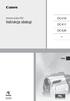 Kamera wideo DVD Instrukcja obsługi DC410 DC411 DC420 Polski DC420 PAL CEL-SM9HA2G0 Wstęp Ważne informacje dotyczące użytkowania UWAGA! UWAGA! ABY ZMNIEJSZYĆ RYZYKO PORAŻENIA PRĄDEM ELEKTRYCZNYM, NIE WOLNO
Kamera wideo DVD Instrukcja obsługi DC410 DC411 DC420 Polski DC420 PAL CEL-SM9HA2G0 Wstęp Ważne informacje dotyczące użytkowania UWAGA! UWAGA! ABY ZMNIEJSZYĆ RYZYKO PORAŻENIA PRĄDEM ELEKTRYCZNYM, NIE WOLNO
Rejestrator samochodowy Peiying FULL HD. Instrukcja obsługi PY-0010
 Rejestrator samochodowy Peiying FULL HD Instrukcja obsługi PY0010 PL Budowa urządzenia 1 Do góry 2 Przycisk potwierdzenia 3 Do dołu 4 Menu 5 łącznik, zmiana trybu 6 Kontrolka pracy 7 Slot HDMI 8 Gniazdo
Rejestrator samochodowy Peiying FULL HD Instrukcja obsługi PY0010 PL Budowa urządzenia 1 Do góry 2 Przycisk potwierdzenia 3 Do dołu 4 Menu 5 łącznik, zmiana trybu 6 Kontrolka pracy 7 Slot HDMI 8 Gniazdo
INSTRUKCJA UŻYTKOWNIKA. Mini DVR MD-80
 INSTRUKCJA UŻYTKOWNIKA Mini DVR MD-80 Najważniejsze cechy urządzenia: Nagrywanie video i audio Zasilanie z wbudowanego akumulatora lub ze złącza USB Przetwornik o dużej rozdzielczości 2Mpix CMOS Bardzo
INSTRUKCJA UŻYTKOWNIKA Mini DVR MD-80 Najważniejsze cechy urządzenia: Nagrywanie video i audio Zasilanie z wbudowanego akumulatora lub ze złącza USB Przetwornik o dużej rozdzielczości 2Mpix CMOS Bardzo
Kamera sportowa Contour Roam 2, 1809K
 INSTRUKCJA OBSŁUGI Nr produktu 394756 Kamera sportowa Contour Roam 2, 1809K Strona 1 z 6 SZYBKI START 1. Przesuń element zabezpieczający w lewo tak, aby zakrył czerwone pole. 2. Przesuń klapkę zabezpieczającą
INSTRUKCJA OBSŁUGI Nr produktu 394756 Kamera sportowa Contour Roam 2, 1809K Strona 1 z 6 SZYBKI START 1. Przesuń element zabezpieczający w lewo tak, aby zakrył czerwone pole. 2. Przesuń klapkę zabezpieczającą
Kamera monitorująca Mini DVR BS w zegarze
 INSTRUKCJA OBSŁUGI Kamera monitorująca Mini DVR BS w zegarze Nr produktu 754349 Strona 1 z 5 Bardzo dziękujemy za zakup jednego z naszych produktów, z pewnością nie będą Państwo żałować swojej decyzji.
INSTRUKCJA OBSŁUGI Kamera monitorująca Mini DVR BS w zegarze Nr produktu 754349 Strona 1 z 5 Bardzo dziękujemy za zakup jednego z naszych produktów, z pewnością nie będą Państwo żałować swojej decyzji.
Mikrokamera ukryta w zegarku budziku T5000. Instrukcja obsługi
 Mikrokamera ukryta w zegarku budziku T5000 Instrukcja obsługi Środki ostrożności podczas użytkowania W celu bezpiecznego korzystania z urządzenia przed jego użyciem uważnie przeczytaj instrukcję obsługi.
Mikrokamera ukryta w zegarku budziku T5000 Instrukcja obsługi Środki ostrożności podczas użytkowania W celu bezpiecznego korzystania z urządzenia przed jego użyciem uważnie przeczytaj instrukcję obsługi.
Instrukcja Uruchomienia
 Instrukcja Obsługi Kamera Samochodowa w lusterku wstecznym Urządzenie jest rejestratorem nagrywającym w rozdzielczości Full HD 1080p (z przedniej kamery) oraz 480p (dla modelu z tylną kamerą) ze wspieraniem
Instrukcja Obsługi Kamera Samochodowa w lusterku wstecznym Urządzenie jest rejestratorem nagrywającym w rozdzielczości Full HD 1080p (z przedniej kamery) oraz 480p (dla modelu z tylną kamerą) ze wspieraniem
Divar - Archive Player. Instrukcja obsługi
 Divar - Archive Player PL Instrukcja obsługi Divar Odtwarzacz Instrukcja obsługi PL 1 Divar Digital Versatile Recorder Divar Odtwarzacz Instrukcja obsługi Spis treści Rozpoczęcie pracy........................................2
Divar - Archive Player PL Instrukcja obsługi Divar Odtwarzacz Instrukcja obsługi PL 1 Divar Digital Versatile Recorder Divar Odtwarzacz Instrukcja obsługi Spis treści Rozpoczęcie pracy........................................2
Kamera sportowa Medion
 INSTRUKCJA OBSŁUGI Nr produktu 860691 Kamera sportowa Medion Strona 1 z 10 PRZEGLĄD URZĄDZENIA Przód 1. Przycisk REC/PLAY/STOP 2. Dioda LED czasu pracy 3. Przycisk POWER 4. Dioda LED nagrywania 5. Obiektyw
INSTRUKCJA OBSŁUGI Nr produktu 860691 Kamera sportowa Medion Strona 1 z 10 PRZEGLĄD URZĄDZENIA Przód 1. Przycisk REC/PLAY/STOP 2. Dioda LED czasu pracy 3. Przycisk POWER 4. Dioda LED nagrywania 5. Obiektyw
Cyfrowa ramka na zdjęcia
 DENVER DPF 517 Instrukcja użytkownika Cyfrowa ramka na zdjęcia OSTRZEŻENIE Kabel zasilania/urządzenie rozłączające powinny pozostać w gotowości do pracy/rozłączenia. 1 Wprowadzenie Gratulujemy zakupu cyfrowej
DENVER DPF 517 Instrukcja użytkownika Cyfrowa ramka na zdjęcia OSTRZEŻENIE Kabel zasilania/urządzenie rozłączające powinny pozostać w gotowości do pracy/rozłączenia. 1 Wprowadzenie Gratulujemy zakupu cyfrowej
Aktualizacja oprogramowania sprzętowego cyfrowego aparatu fotograficznego SLR
 Aktualizacja oprogramowania sprzętowego cyfrowego aparatu fotograficznego SLR Dziękujemy za wybór produktu Nikon. W niniejszej instrukcji opisano sposób aktualizacji oprogramowania sprzętowego. Jeśli użytkownik
Aktualizacja oprogramowania sprzętowego cyfrowego aparatu fotograficznego SLR Dziękujemy za wybór produktu Nikon. W niniejszej instrukcji opisano sposób aktualizacji oprogramowania sprzętowego. Jeśli użytkownik
KAMERA SPORTOWA Instrukcja obsługi MODEL: A12G
 KAMERA SPORTOWA Instrukcja obsługi MODEL: A12G OSTRZEŻENIA 1. Jest to urządzenie delikatne, o wysokiej precyzji, należy obchodzić się z nim z ostrożnością i uważać, aby nie upadło. 2. Nie wystawiać urządzenia
KAMERA SPORTOWA Instrukcja obsługi MODEL: A12G OSTRZEŻENIA 1. Jest to urządzenie delikatne, o wysokiej precyzji, należy obchodzić się z nim z ostrożnością i uważać, aby nie upadło. 2. Nie wystawiać urządzenia
Aktualizacja oprogramowania sprzętowego bezprzewodowych pilotów zdalnego sterowania WR-1/WR-R10
 Aktualizacja oprogramowania sprzętowego bezprzewodowych pilotów zdalnego sterowania WR-1/WR-R10 Dziękujemy za wybór produktu Nikon. W tej instrukcji opisano sposób aktualizacji oprogramowania sprzętowego
Aktualizacja oprogramowania sprzętowego bezprzewodowych pilotów zdalnego sterowania WR-1/WR-R10 Dziękujemy za wybór produktu Nikon. W tej instrukcji opisano sposób aktualizacji oprogramowania sprzętowego
INSTRUKCJA UŻYTKOWNIKA
 INSTRUKCJA UŻYTKOWNIKA \ Środki ostrożności Przed uruchomieniem kamery zapoznaj się z niniejszą instrukcją. Chroń kamerę przed upadkiem, przegrzaniem, bezpośrednim działaniem promieni słonecznych i wilgocią.
INSTRUKCJA UŻYTKOWNIKA \ Środki ostrożności Przed uruchomieniem kamery zapoznaj się z niniejszą instrukcją. Chroń kamerę przed upadkiem, przegrzaniem, bezpośrednim działaniem promieni słonecznych i wilgocią.
Instrukcja obsługi kamery XREC RD32 HD
 Instrukcja obsługi kamery XREC RD32 HD I. Właściwości kamery - rozdzielczość video: 1280x720p, AVI, 30fps, - rozdzielczość zdjęć: 2560x1920px, JPEG, - wodoszczelność do 20 metrów głębokości, - szerokokątny
Instrukcja obsługi kamery XREC RD32 HD I. Właściwości kamery - rozdzielczość video: 1280x720p, AVI, 30fps, - rozdzielczość zdjęć: 2560x1920px, JPEG, - wodoszczelność do 20 metrów głębokości, - szerokokątny
CAMCOLVC13 KAMERA WYSOKIEJ ROZDZIELCZOŚCI
 CAMCOLVC13 KAMERA WYSOKIEJ ROZDZIELCZOŚCI Instrukcja obsługi * Nie zawiera NOTA DOTYCZĄCA PRAW AUTORSKICH Niniejsza instrukcja objęta jest prawami autorskimi będącymi w posiadaniu firmy Velleman nv. Wszelkie
CAMCOLVC13 KAMERA WYSOKIEJ ROZDZIELCZOŚCI Instrukcja obsługi * Nie zawiera NOTA DOTYCZĄCA PRAW AUTORSKICH Niniejsza instrukcja objęta jest prawami autorskimi będącymi w posiadaniu firmy Velleman nv. Wszelkie
Mini odtwarzacz mp3 i radio / czarny Auvisio MPS-550.cube (PX1564) INSTRUKCJA OBSŁUGI
 Mini odtwarzacz mp3 i radio / czarny Auvisio MPS-550.cube (PX1564) INSTRUKCJA OBSŁUGI Zawartość zestawu: mini stacja MP3 kabel USB (Mini-USB do USB) kabel ze złączem 3,5 mm pasek na rękę instrukcja obsługi.
Mini odtwarzacz mp3 i radio / czarny Auvisio MPS-550.cube (PX1564) INSTRUKCJA OBSŁUGI Zawartość zestawu: mini stacja MP3 kabel USB (Mini-USB do USB) kabel ze złączem 3,5 mm pasek na rękę instrukcja obsługi.
Brelok do kluczy DeLuxe, 1,5"
 Brelok do kluczy Deluxe Cyfrowa ramka na zdjęcia Brelok do kluczy DeLuxe, 1,5" Instrukcja obsługi Drodzy klienci! Cyfrowa ramka 1,5 umożliwia Państwu oglądanie i zapisywanie zdjęć w formacie JPG lub BMP.
Brelok do kluczy Deluxe Cyfrowa ramka na zdjęcia Brelok do kluczy DeLuxe, 1,5" Instrukcja obsługi Drodzy klienci! Cyfrowa ramka 1,5 umożliwia Państwu oglądanie i zapisywanie zdjęć w formacie JPG lub BMP.
NAZWA PRODUKTU: Ukryta MINI KAMERA H2 PODSŁUCH Powerbank IR LED S151 Cechy produktu
 NAZWA PRODUKTU: Ukryta MINI KAMERA H2 PODSŁUCH Powerbank IR LED S151 Cechy produktu Bateria o bardzo dużej pojemności Dobrze ukryte Jedna przycisk obsługi jest proste i wygodne Ładowanie podczas nagrywania.
NAZWA PRODUKTU: Ukryta MINI KAMERA H2 PODSŁUCH Powerbank IR LED S151 Cechy produktu Bateria o bardzo dużej pojemności Dobrze ukryte Jedna przycisk obsługi jest proste i wygodne Ładowanie podczas nagrywania.
1) Naciśnij i przytrzymaj przez 2 sekundy ikonę z menu głównego, następnie naciśnij Potwierdź.
 Instrukcja obsługi aplikacji do projekcji I. Uruchom/zatrzymaj projekcję Są trzy sposoby uruchamiania/zatrzymywania projekcji: 1) Naciśnij i przytrzymaj przez 2 sekundy ikonę z menu głównego, następnie
Instrukcja obsługi aplikacji do projekcji I. Uruchom/zatrzymaj projekcję Są trzy sposoby uruchamiania/zatrzymywania projekcji: 1) Naciśnij i przytrzymaj przez 2 sekundy ikonę z menu głównego, następnie
Eura-Tech. Instrukcja Obsługi Aplikacji Mobilnej
 Eura-Tech Instrukcja Obsługi Aplikacji Mobilnej Pobieranie aplikacji Przed rozpoczęciem ustawiania kamery IP, pobierz i zainstaluj aplikację Eura Cam. W sklepie Google Play wyszukaj aplikację EuraCam Funkcjonalność
Eura-Tech Instrukcja Obsługi Aplikacji Mobilnej Pobieranie aplikacji Przed rozpoczęciem ustawiania kamery IP, pobierz i zainstaluj aplikację Eura Cam. W sklepie Google Play wyszukaj aplikację EuraCam Funkcjonalność
1. Zawartość opakowania. 2. Przegląd. 1. Samochodowy, cyfrowy rejestrator wideo
 1. Zawartość opakowania 1. Samochodowy, cyfrowy rejestrator wideo 4. Kabel USB 5. Kabel AV 2. Przyssawka montażowa 6. 3. Ładowarka samochodowa 7. Karta gwarancyjna PL 2. Przegląd 1 2 3 4 5 Mikrofon 10
1. Zawartość opakowania 1. Samochodowy, cyfrowy rejestrator wideo 4. Kabel USB 5. Kabel AV 2. Przyssawka montażowa 6. 3. Ładowarka samochodowa 7. Karta gwarancyjna PL 2. Przegląd 1 2 3 4 5 Mikrofon 10
Rejestrator jazdy Full HD Model: 50204
 Rejestrator jazdy Full HD Model: 50204 1 Opis Wysokiej jakości rejestrator jazdy wyposażony jest w najbardziej zaawansowane technologie. Urządzenie może być używane zarówno jako kamera FULL HD jak i profesjonalny
Rejestrator jazdy Full HD Model: 50204 1 Opis Wysokiej jakości rejestrator jazdy wyposażony jest w najbardziej zaawansowane technologie. Urządzenie może być używane zarówno jako kamera FULL HD jak i profesjonalny
Aktualizacja oprogramowania sprzętowego przekaźnika bezprzewodowego WT 7
 Aktualizacja oprogramowania sprzętowego przekaźnika bezprzewodowego WT 7 Dziękujemy za wybór produktu Nikon. W tej instrukcji opisano sposób aktualizacji oprogramowania sprzętowego przekaźnika bezprzewodowego
Aktualizacja oprogramowania sprzętowego przekaźnika bezprzewodowego WT 7 Dziękujemy za wybór produktu Nikon. W tej instrukcji opisano sposób aktualizacji oprogramowania sprzętowego przekaźnika bezprzewodowego
Wyłącznik czasowy GAO EMT757
 INSTRUKCJA OBSŁUGI Wyłącznik czasowy GAO EMT757 Produkt nr 552451 Instrukcja obsługi Strona 1 z 10 Cyfrowy programator czasowy Artykuł nr: EMT757 A. Funkcje 1. Cyfrowy programator czasowy (zwany dalej
INSTRUKCJA OBSŁUGI Wyłącznik czasowy GAO EMT757 Produkt nr 552451 Instrukcja obsługi Strona 1 z 10 Cyfrowy programator czasowy Artykuł nr: EMT757 A. Funkcje 1. Cyfrowy programator czasowy (zwany dalej
System operacyjny Android wersja 4.2.2 Język polski
 ENDEAVOUR 800QC Skrócona instrukcja obsługi tabletu System operacyjny Android wersja 4.2.2 Język polski Dziękujemy wybranie produktu firmy Blaupunkt. Dokonali Państwo dobrego wyboru. Oczywiście będziemy
ENDEAVOUR 800QC Skrócona instrukcja obsługi tabletu System operacyjny Android wersja 4.2.2 Język polski Dziękujemy wybranie produktu firmy Blaupunkt. Dokonali Państwo dobrego wyboru. Oczywiście będziemy
Instrukcja obsługi CARCAM-1080. Rejestrator samochodowy. Dane techniczne oraz treść poniższej instrukcji mogą ulec zmianie bez uprzedzenia.
 Instrukcja obsługi CARCAM-1080 Rejestrator samochodowy Dane techniczne oraz treść poniższej instrukcji mogą ulec zmianie bez uprzedzenia. Odbiornik zgodny jest z warunkami dyrektywy 89/336/EEC dotyczącej
Instrukcja obsługi CARCAM-1080 Rejestrator samochodowy Dane techniczne oraz treść poniższej instrukcji mogą ulec zmianie bez uprzedzenia. Odbiornik zgodny jest z warunkami dyrektywy 89/336/EEC dotyczącej
INSTRUKCJA OBSŁUGI DŁUGOPIS PODSŁUCH 16GB AKTYWACJA GŁOSEM
 INSTRUKCJA OBSŁUGI DŁUGOPIS PODSŁUCH 16GB AKTYWACJA GŁOSEM Opis urządzenia: 1.Przycisk nagrywania 2.Wskaźnik świetlny LED 3.Klips 4.Kasetka z tuszem (wkład) 5.Poprzedni utwór/ VOL+ 6.Przycisk Play -odtwarzania
INSTRUKCJA OBSŁUGI DŁUGOPIS PODSŁUCH 16GB AKTYWACJA GŁOSEM Opis urządzenia: 1.Przycisk nagrywania 2.Wskaźnik świetlny LED 3.Klips 4.Kasetka z tuszem (wkład) 5.Poprzedni utwór/ VOL+ 6.Przycisk Play -odtwarzania
Skrócona instrukcja obsługi
 Skrócona instrukcja obsługi 1. Przyciski i funkcje 1. Przedni aparat 2. Przycisk zwiększania głośności (+) 3. Przycisk zmniejszania głośności ( ) 4. Tylny aparat 5. Gniazdo słuchawek 6. Gniazdo karty SIM
Skrócona instrukcja obsługi 1. Przyciski i funkcje 1. Przedni aparat 2. Przycisk zwiększania głośności (+) 3. Przycisk zmniejszania głośności ( ) 4. Tylny aparat 5. Gniazdo słuchawek 6. Gniazdo karty SIM
Xblitz Extreme Pro. Instrukcja użytkowania * Wciśnij i przytrzymaj przycisk DOWN/WI-FI przez 3 sekundy aby wyłączyć Wi-Fi
 Instrukcja użytkowania * Wciśnij i przytrzymaj przycisk DOWN/WI-FI przez 3 sekundy aby wyłączyć Wi-Fi Aplikacja Ez icam jest kompatybilna z urządzeniami wymienionymi poniżej. Xblitz Extreme Pro KOMPATYBILNOŚĆ
Instrukcja użytkowania * Wciśnij i przytrzymaj przycisk DOWN/WI-FI przez 3 sekundy aby wyłączyć Wi-Fi Aplikacja Ez icam jest kompatybilna z urządzeniami wymienionymi poniżej. Xblitz Extreme Pro KOMPATYBILNOŚĆ
MAGICTAB Instrukcja użytkownika
 MAGICTAB Instrukcja użytkownika 1 Wstęp Dziękujemy za zakup naszego produktu, jesteśmy przekonani, że korzystanie z niego będzie dla Państwa prawdziwą przyjemnością.proszę przeczytać i zachować wszystkie
MAGICTAB Instrukcja użytkownika 1 Wstęp Dziękujemy za zakup naszego produktu, jesteśmy przekonani, że korzystanie z niego będzie dla Państwa prawdziwą przyjemnością.proszę przeczytać i zachować wszystkie
W ZESTAWIE: 1- Kamera. 2- Uchwyt. 3- Ładowarka. 4- Instrukcja.
 2 W ZESTAWIE: 1 2 4 1- Kamera 3 2- Uchwyt 3- Ładowarka 4- Instrukcja 3 Przed użyciem: 1. Zaleca się używanie markowych kart microsd (od 4GB do 32 GB) klasy 10. 2. Przed włożeniem karty do rejestratora
2 W ZESTAWIE: 1 2 4 1- Kamera 3 2- Uchwyt 3- Ładowarka 4- Instrukcja 3 Przed użyciem: 1. Zaleca się używanie markowych kart microsd (od 4GB do 32 GB) klasy 10. 2. Przed włożeniem karty do rejestratora
Endoskop techniczny DNT MicroCam Instrukcja obsługi Nr produktu: Strona 1 z 16
 Endoskop techniczny DNT MicroCam Instrukcja obsługi Nr produktu: 123407 Strona 1 z 16 Aby rozpocząć Opis urządzenia Uchwyt ręczny Monitor Wkładanie baterii Strona 2 z 16 Należy włożyć baterie do komory
Endoskop techniczny DNT MicroCam Instrukcja obsługi Nr produktu: 123407 Strona 1 z 16 Aby rozpocząć Opis urządzenia Uchwyt ręczny Monitor Wkładanie baterii Strona 2 z 16 Należy włożyć baterie do komory
Instrukcja obsługi. Rejestrator i kamera w zegarku MCL-1.3R MCL-1.3B
 Instrukcja obsługi Rejestrator i kamera w zegarku MCL-1.3R MCL-1.3B Dane techniczne oraz treść poniższej instrukcji mogą ulec zmianie bez uprzedzenia. Odbiornik zgodny jest z warunkami dyrektywy 89/336/EEC
Instrukcja obsługi Rejestrator i kamera w zegarku MCL-1.3R MCL-1.3B Dane techniczne oraz treść poniższej instrukcji mogą ulec zmianie bez uprzedzenia. Odbiornik zgodny jest z warunkami dyrektywy 89/336/EEC
Aktualizacja oprogramowania sprzętowego bezprzewodowych pilotów zdalnego sterowania WR-R10
 Aktualizacja oprogramowania sprzętowego bezprzewodowych pilotów zdalnego sterowania WR-R10 Dziękujemy za wybór produktu Nikon. W niniejszej instrukcji opisano sposób aktualizacji oprogramowania sprzętowego
Aktualizacja oprogramowania sprzętowego bezprzewodowych pilotów zdalnego sterowania WR-R10 Dziękujemy za wybór produktu Nikon. W niniejszej instrukcji opisano sposób aktualizacji oprogramowania sprzętowego
Rozdział 1: Wprowadzenie. Rozdział 2: Uruchamianie
 Rozdział 1: Wprowadzenie Media Player 100 jest cyfrowym odtwarzaczem multimedialnym ze złączem do przyłączania urządzeń pamięci USB i czytnikiem kart. Media Player 100 stanowi domowe centrum rozrywki,
Rozdział 1: Wprowadzenie Media Player 100 jest cyfrowym odtwarzaczem multimedialnym ze złączem do przyłączania urządzeń pamięci USB i czytnikiem kart. Media Player 100 stanowi domowe centrum rozrywki,
Instrukcja obsługi. Rejestrator + kamera CRI-10SD+PIR. Dane techniczne oraz treść poniższej instrukcji mogą ulec zmianie bez uprzedzenia.
 Instrukcja obsługi Rejestrator + kamera CRI-10SD+PIR Dane techniczne oraz treść poniższej instrukcji mogą ulec zmianie bez uprzedzenia. 1 Odbiornik zgodny jest z warunkami dyrektywy 89/336/EEC dotyczącej
Instrukcja obsługi Rejestrator + kamera CRI-10SD+PIR Dane techniczne oraz treść poniższej instrukcji mogą ulec zmianie bez uprzedzenia. 1 Odbiornik zgodny jest z warunkami dyrektywy 89/336/EEC dotyczącej
Wygląd. Przewodnik szybkiego uruchomienia POL 1
 Wygląd Przewodnik szybkiego uruchomienia POL 1 POL 2 ENGLISH Shutter/OK Micphone Power/Mode Charger indicator Busy indicator LCD display Reset Micro SD Micro USB UP Down MENU Lens Tapped hole for tripod
Wygląd Przewodnik szybkiego uruchomienia POL 1 POL 2 ENGLISH Shutter/OK Micphone Power/Mode Charger indicator Busy indicator LCD display Reset Micro SD Micro USB UP Down MENU Lens Tapped hole for tripod
A. Korzystanie z panelu sterowania
 A. Korzystanie z panelu sterowania EN PL Timer Timer Memory/Screen lock (unlock) Blokada (odblokowanie) pamięci/ekranu Downward movement Przesunięcie w dół Upward movement Przesunięcie w górę Memory 1/2/3
A. Korzystanie z panelu sterowania EN PL Timer Timer Memory/Screen lock (unlock) Blokada (odblokowanie) pamięci/ekranu Downward movement Przesunięcie w dół Upward movement Przesunięcie w górę Memory 1/2/3
Mini kamera VGA. Szanowny Kliencie,
 Mini kamera VGA Szanowny Kliencie, dziękujemy za zakup mini kamery. Prosimy o przeczytanie instrukcji i przestrzeganie podanych wskazówek i porad, aby mogli Państwo optymalnie korzystać z nowego produktu.
Mini kamera VGA Szanowny Kliencie, dziękujemy za zakup mini kamery. Prosimy o przeczytanie instrukcji i przestrzeganie podanych wskazówek i porad, aby mogli Państwo optymalnie korzystać z nowego produktu.
Mini stacja MP3 (4w1) MPS-550.cube
 Mini stacja MP3 (4w1) MPS-550.cube Szanowny Kliencie, dziękujemy za zakup mini stacji MP3 z radiem UKF, zegarem i alarmem. Prosimy o przeczytanie instrukcji i przestrzeganie podanych wskazówek i porad,
Mini stacja MP3 (4w1) MPS-550.cube Szanowny Kliencie, dziękujemy za zakup mini stacji MP3 z radiem UKF, zegarem i alarmem. Prosimy o przeczytanie instrukcji i przestrzeganie podanych wskazówek i porad,
